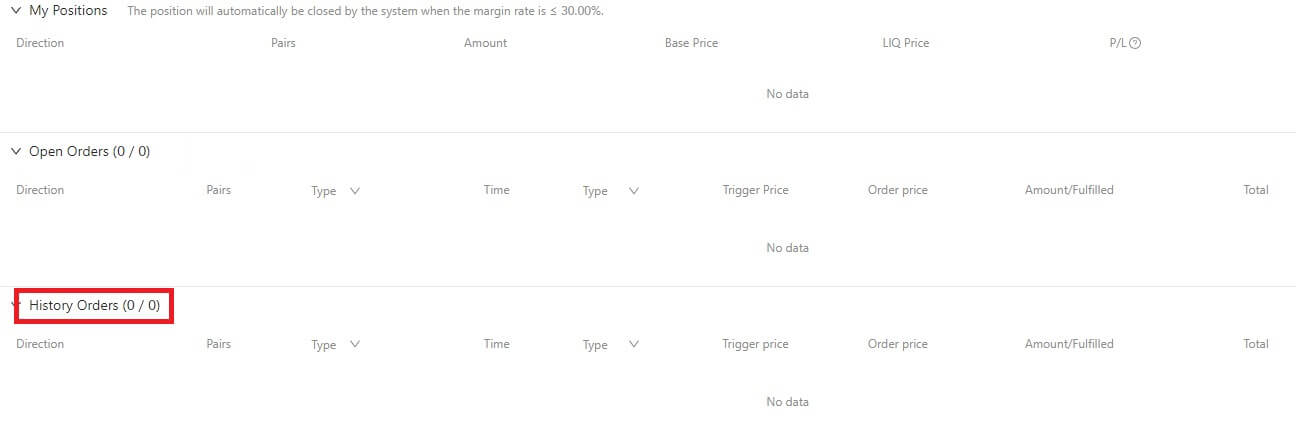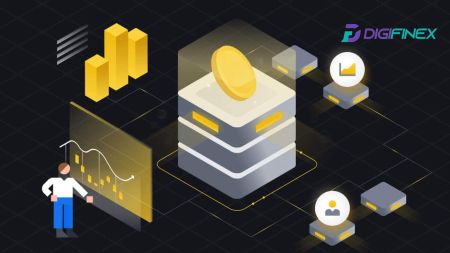ວິທີການເຂົ້າສູ່ລະບົບແລະເລີ່ມຕົ້ນການຊື້ຂາຍ Crypto ຢູ່ DigiFinex
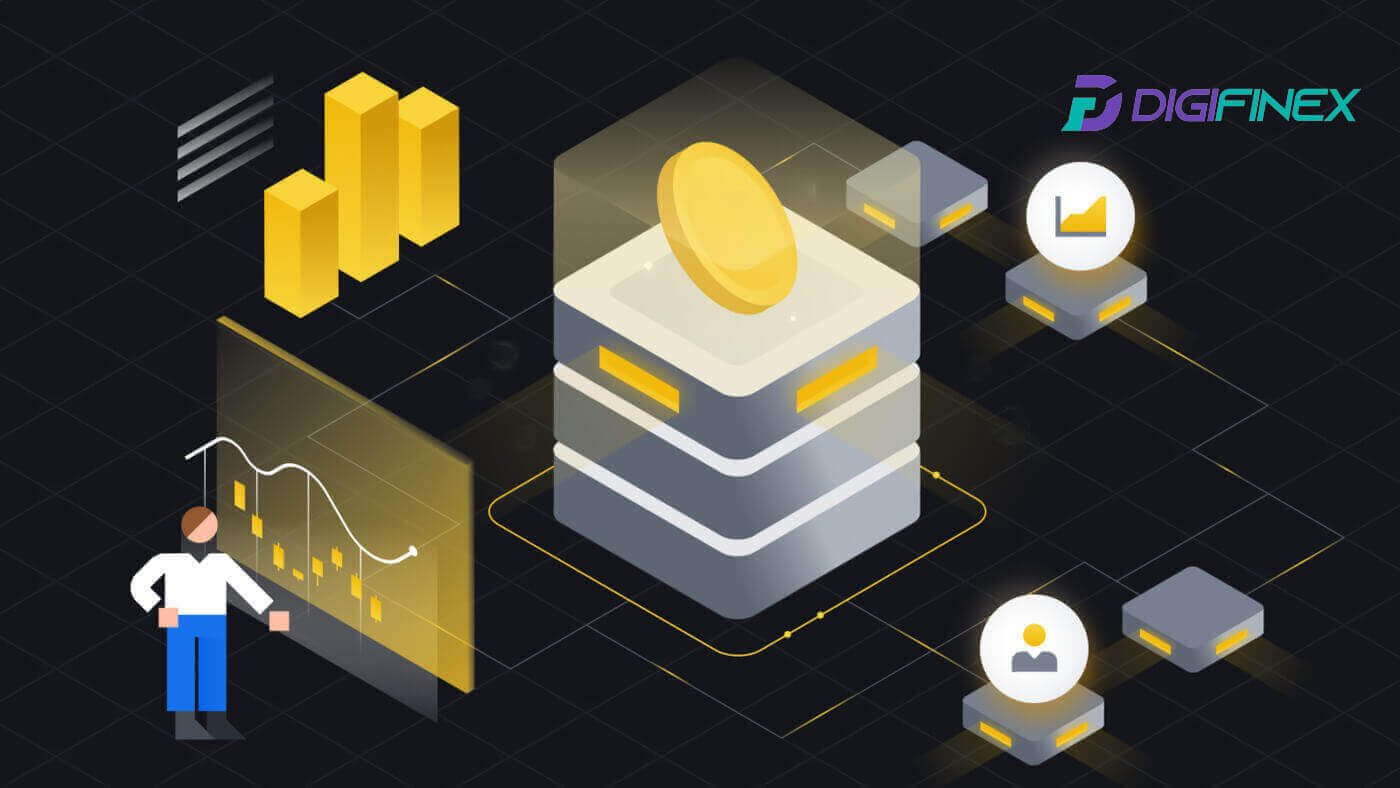
ວິທີການເຂົ້າສູ່ລະບົບບັນຊີໃນ DigiFinex
ວິທີການເຂົ້າສູ່ລະບົບບັນຊີ DigiFinex ຂອງທ່ານ
1. ໄປທີ່ ເວັບໄຊທ໌ DigiFinex ແລະຄລິກ [ເຂົ້າສູ່ລະບົບ]. 2. ເລືອກ [Email] ຫຼື [ໂທລະສັບ]. 3. ກະລຸນາໃສ່ ອີເມລ໌ / ເບີໂທລະສັບແລະລະຫັດຜ່ານຂອງທ່ານ. ອ່ານ ແລະຕົກລົງເຫັນດີກັບເງື່ອນໄຂການໃຫ້ບໍລິການ ແລະນະໂຍບາຍຄວາມເປັນສ່ວນຕົວ, ຈາກນັ້ນຄລິກ [ ເຂົ້າສູ່ລະບົບ ]. 5. ຫຼັງຈາກເຂົ້າສູ່ລະບົບ, ທ່ານສົບຜົນສໍາເລັດການນໍາໃຊ້ບັນຊີ DigiFinex ຂອງທ່ານເພື່ອການຄ້າ.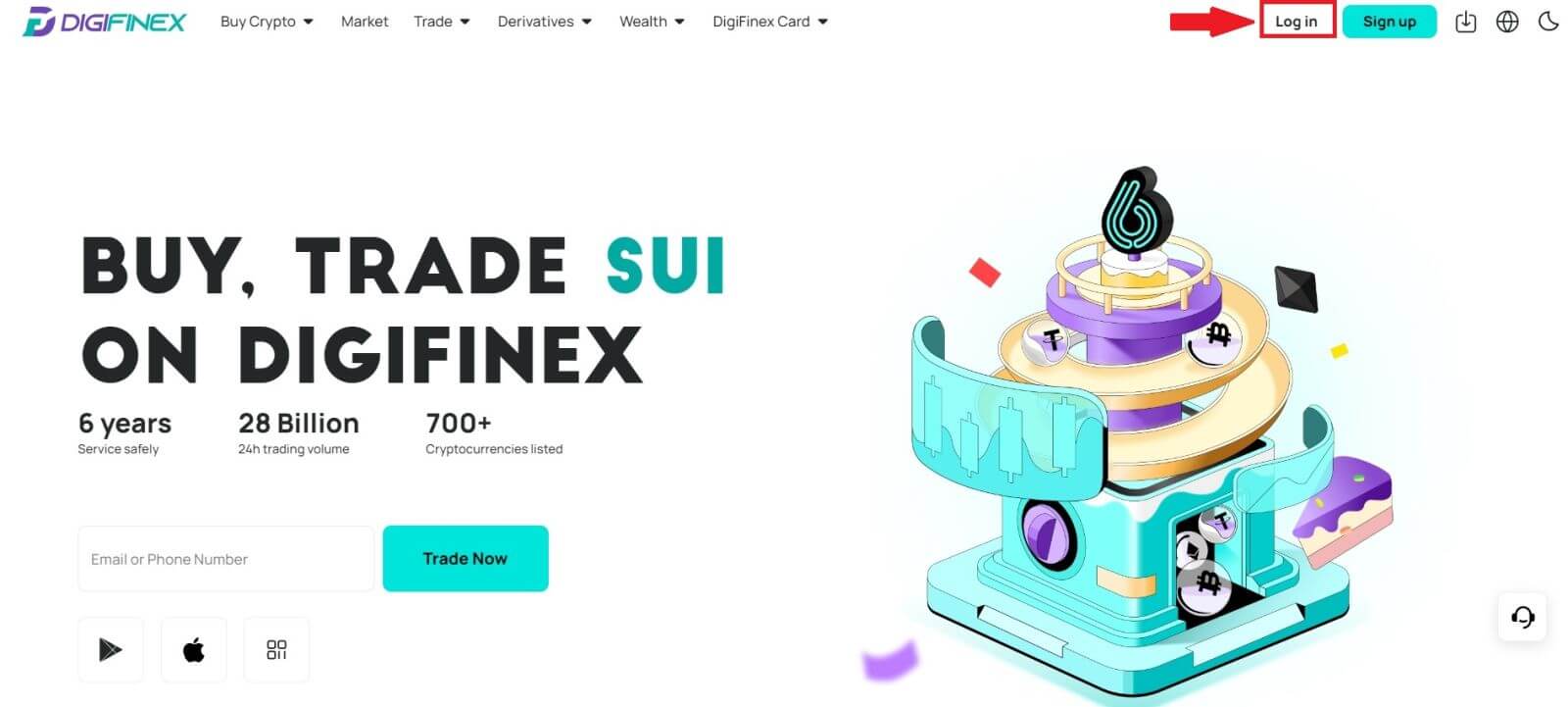
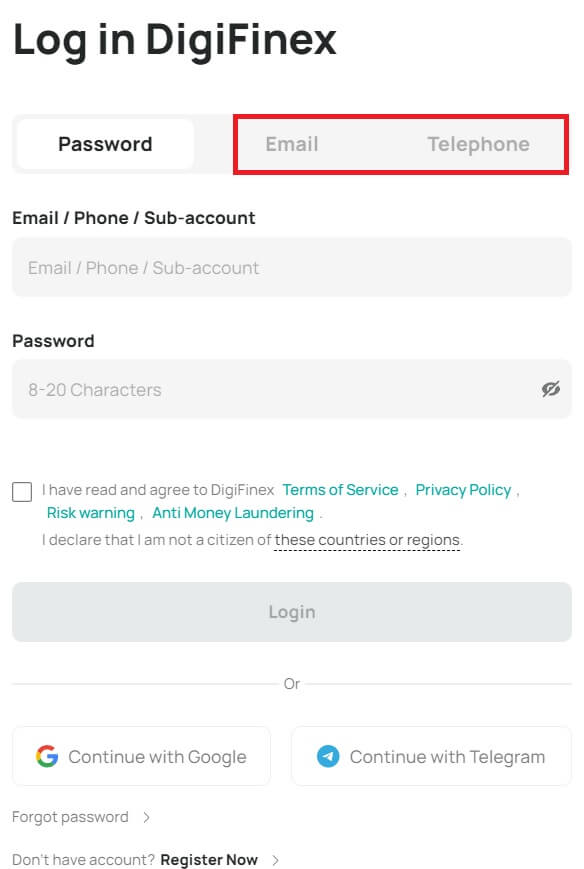
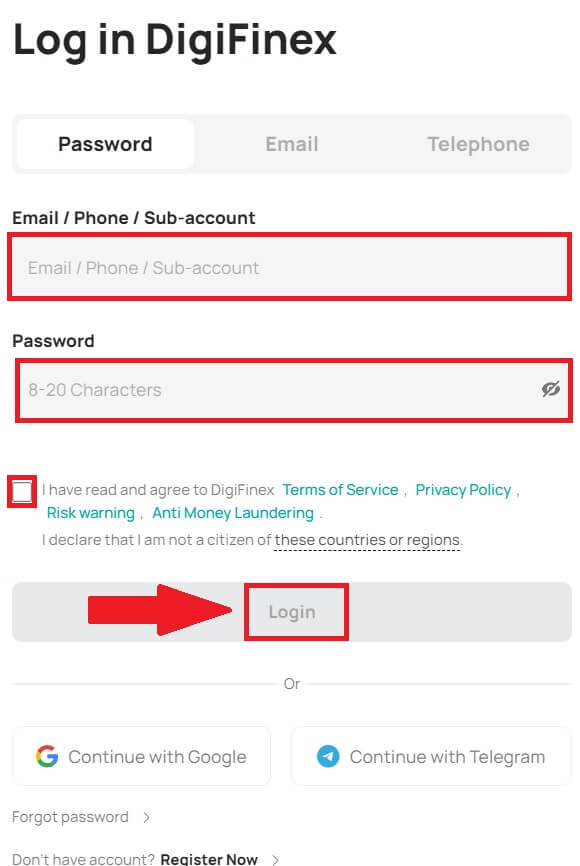
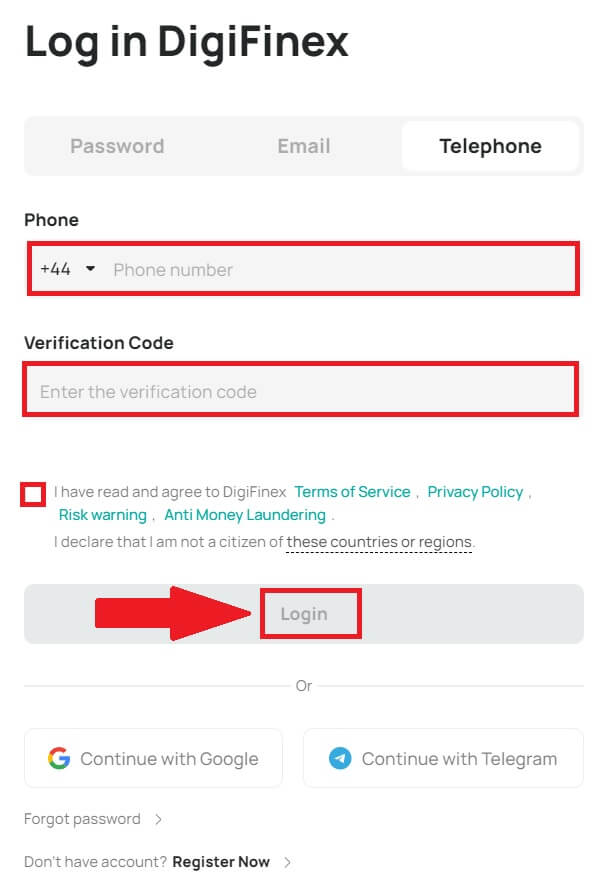
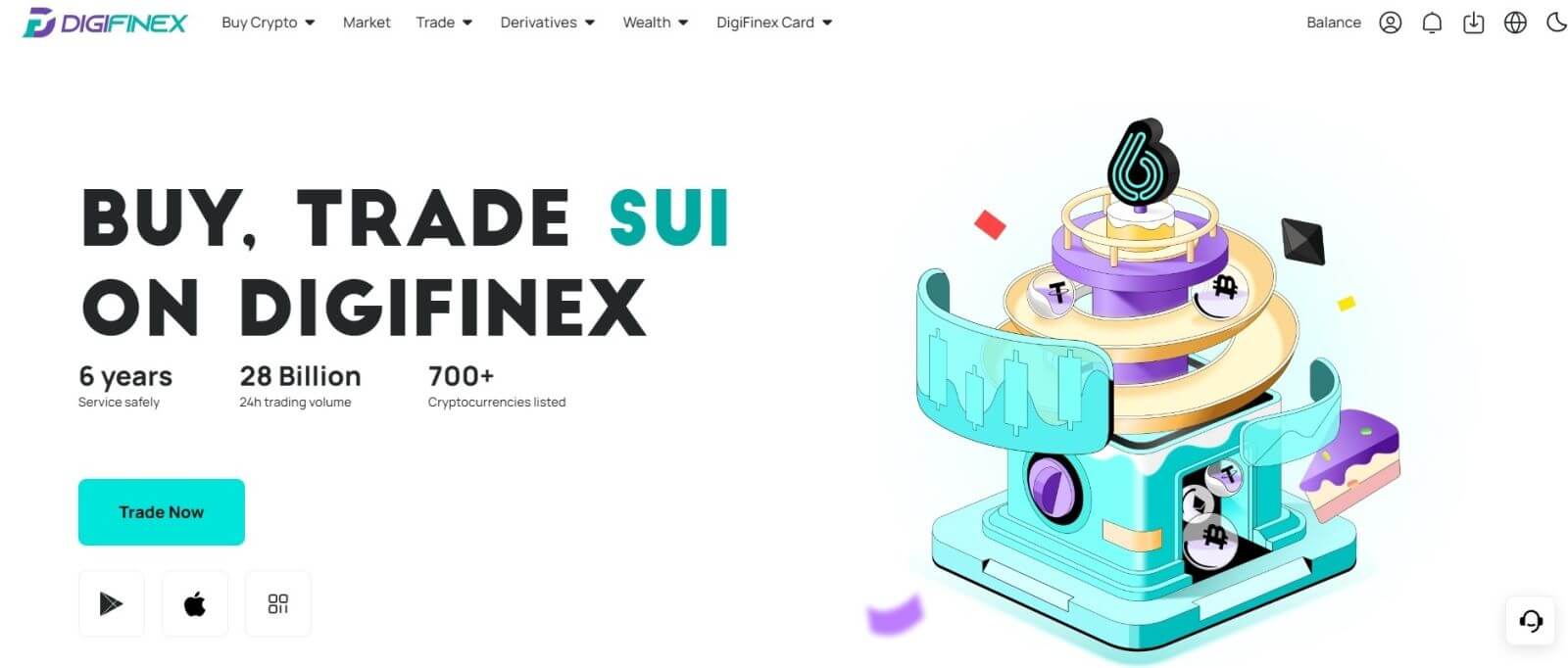
ເຂົ້າສູ່ລະບົບ DigiFinex ດ້ວຍບັນຊີ Google ຂອງທ່ານ
1. ໄປທີ່ ເວັບໄຊທ໌ DigiFinex ແລະຄລິກ [ ເຂົ້າສູ່ລະບົບ ].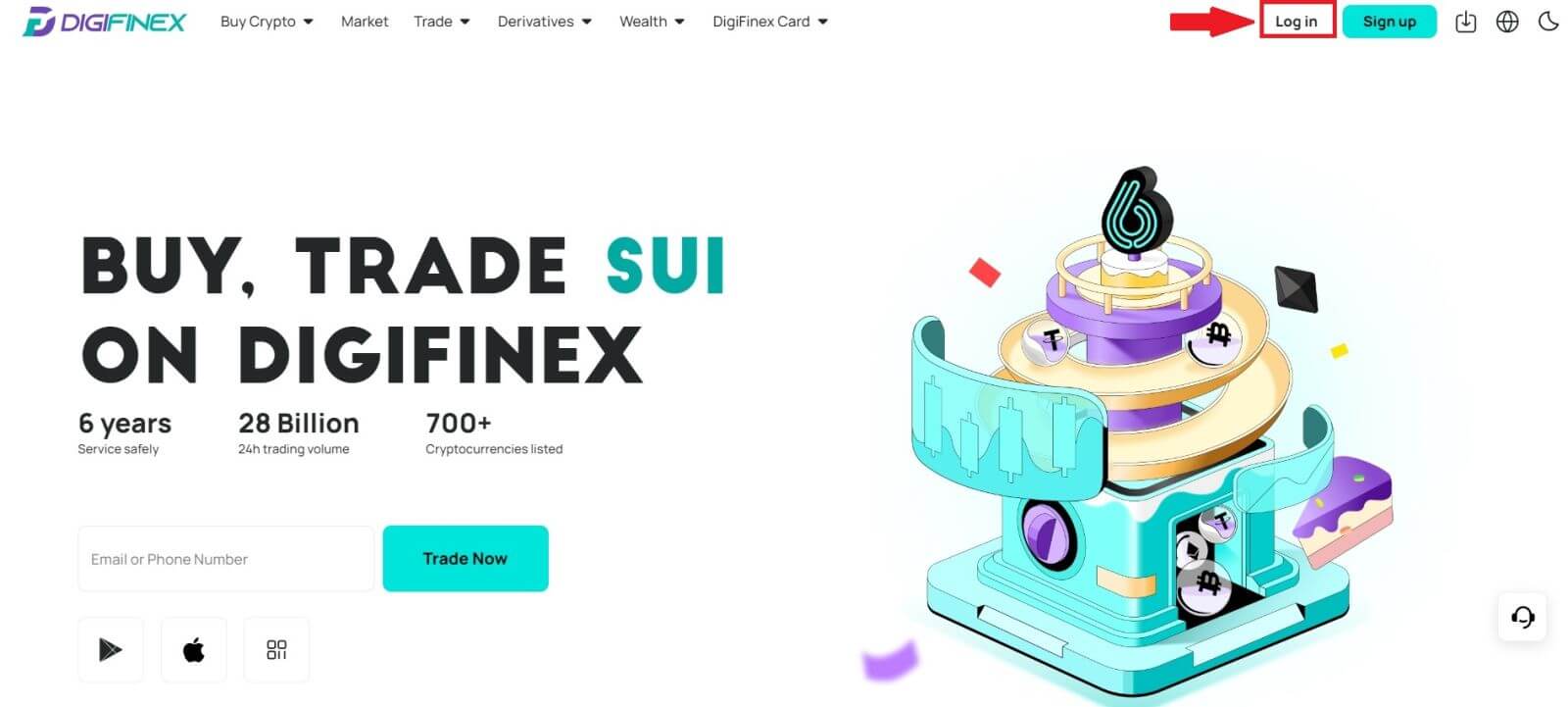
2. ເລືອກວິທີການເຂົ້າສູ່ລະບົບ. ເລືອກ [ Google ].
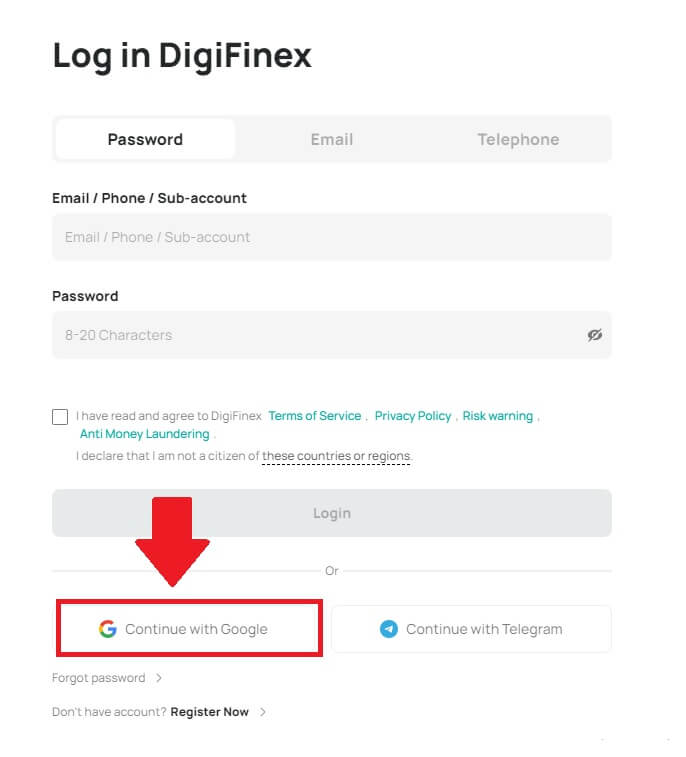
3. ປ່ອງຢ້ຽມປ໊ອບອັບຈະປາກົດ, ແລະທ່ານຈະຖືກເຕືອນໃຫ້ເຂົ້າສູ່ລະບົບ DigiFinex ໂດຍໃຊ້ບັນຊີ Google ຂອງທ່ານ.
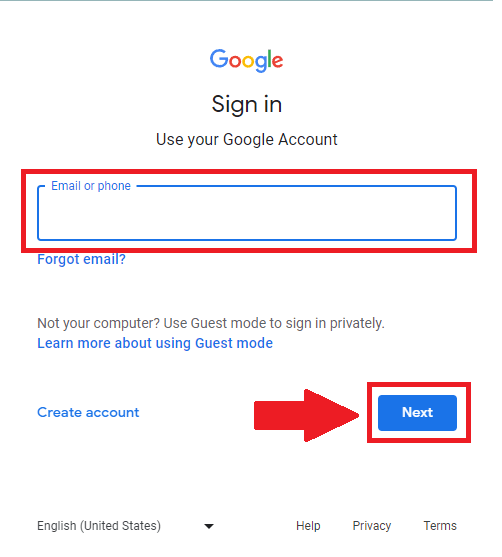
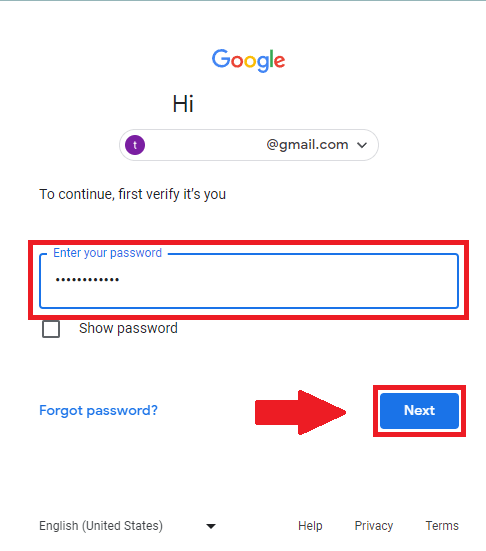
4. ໃຫ້ຄລິກໃສ່ [ສົ່ງ] ແລະຕື່ມຂໍ້ມູນໃສ່ລະຫັດ 6 ຕົວເລກທີ່ຖືກສົ່ງໄປຫາອີເມລ໌ຂອງທ່ານ, ຫຼັງຈາກນັ້ນໃຫ້ຄລິກໃສ່ [ຢືນຢັນ].
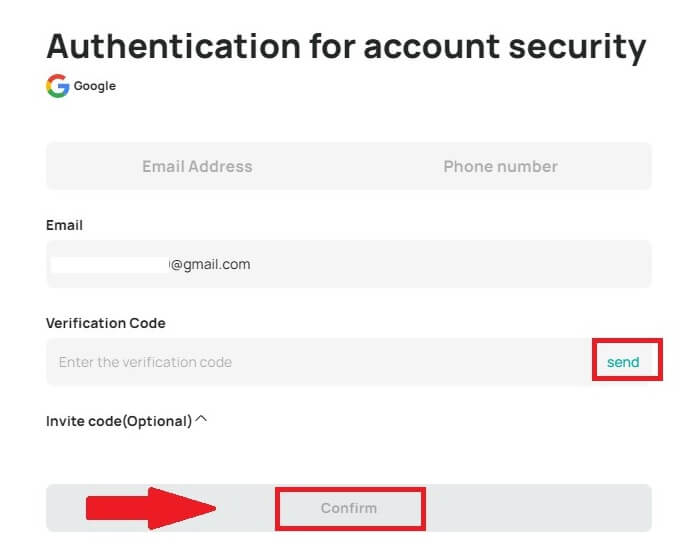
5. ຫຼັງຈາກເຂົ້າສູ່ລະບົບ, ທ່ານຈະຖືກໂອນໄປຫາເວັບໄຊທ໌ DigiFinex.
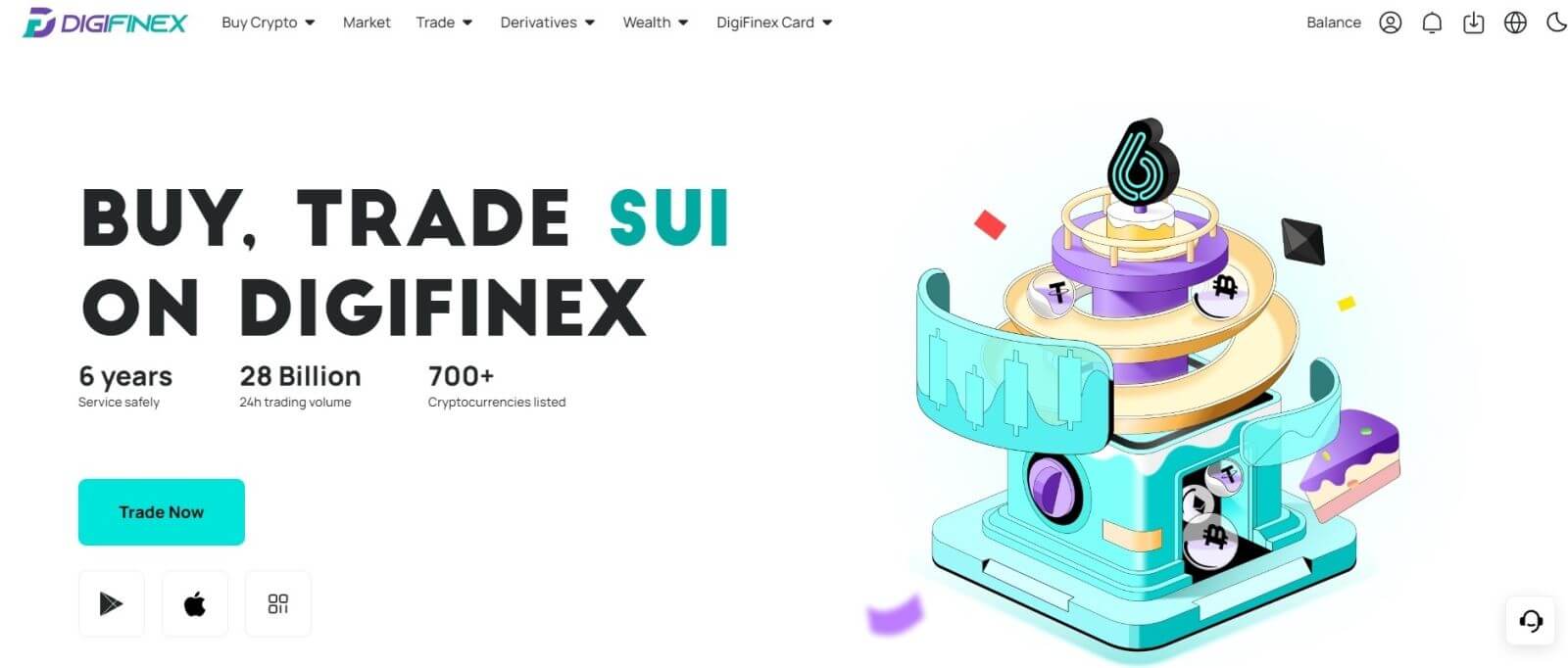
ເຂົ້າສູ່ລະບົບ DigiFinex ດ້ວຍບັນຊີ Telegram ຂອງທ່ານ
1. ໃນຄອມພິວເຕີຂອງທ່ານ, ເຂົ້າເບິ່ງ ເວັບໄຊທ໌ DigiFinex ແລະຄລິກ [ເຂົ້າສູ່ລະບົບ] .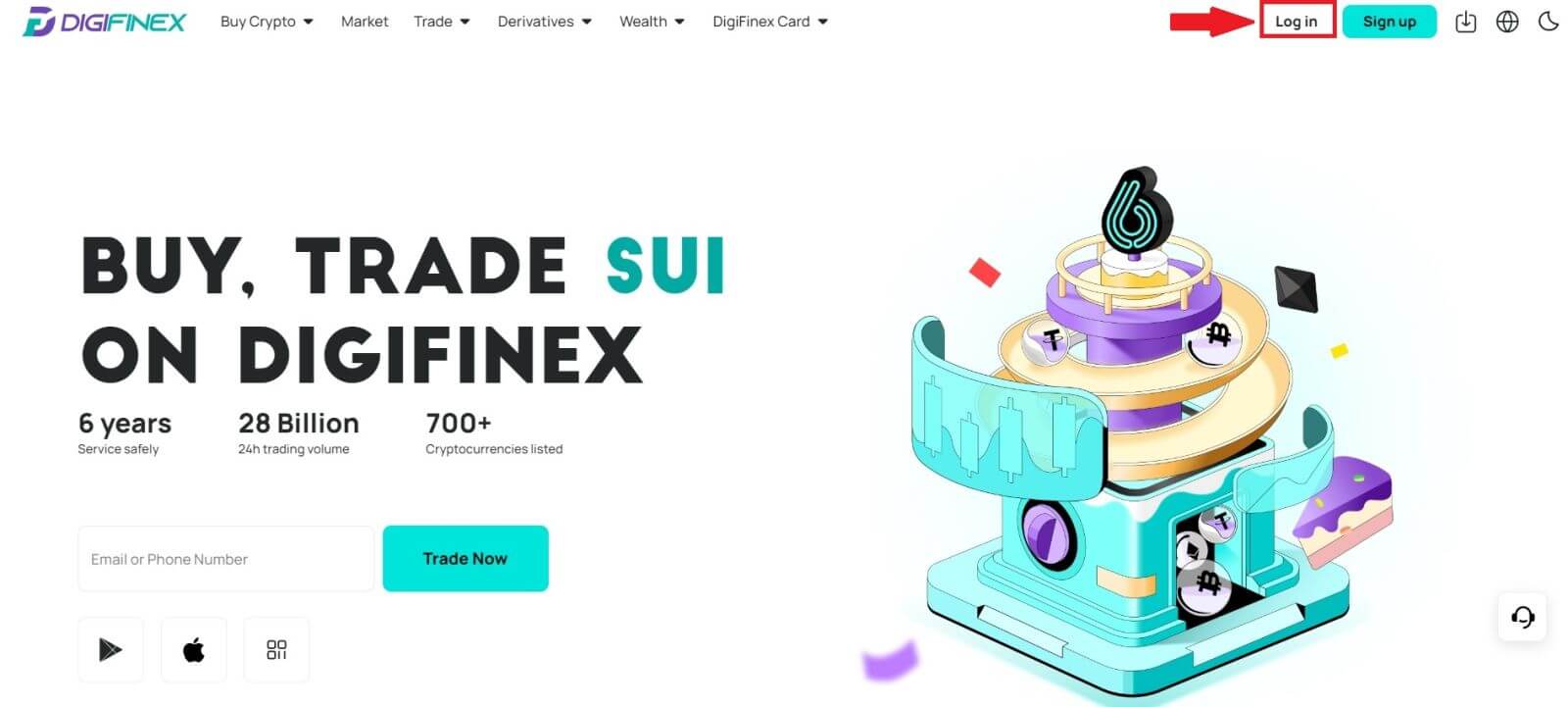
2. ຄລິກ ປຸ່ມ [Telegram] .
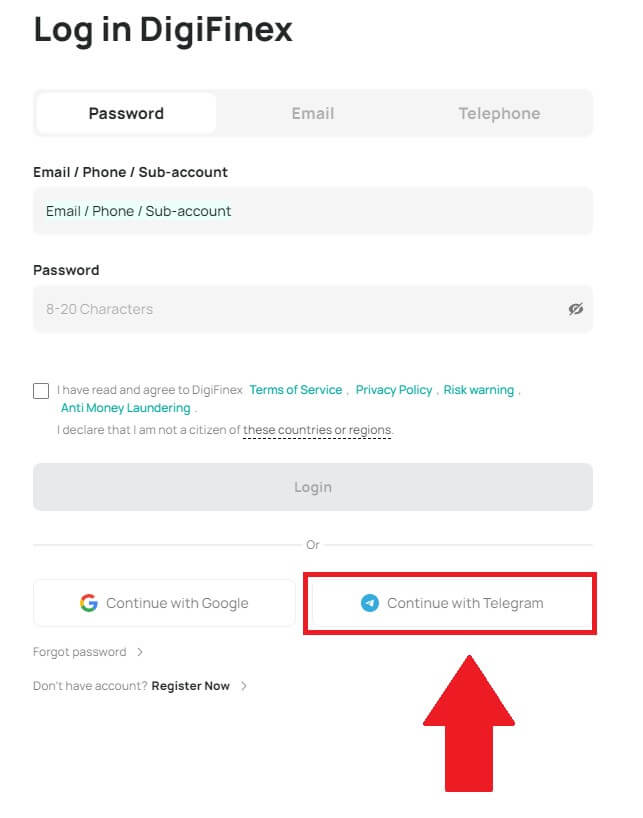
3. ໃສ່ ເບີໂທລະສັບ ຂອງທ່ານ ເພື່ອເຂົ້າສູ່ລະບົບ DigiFinex, ຄລິກ [NEXT]
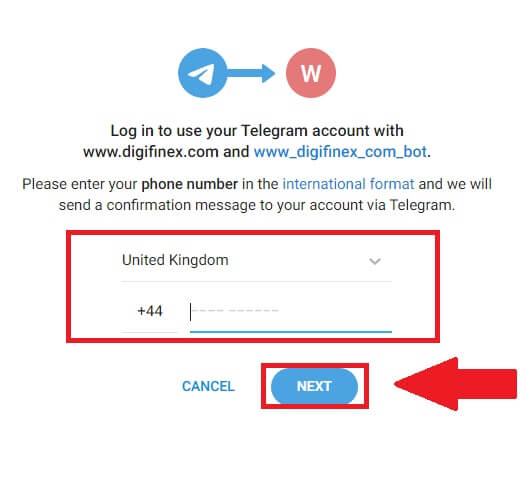 .
. 4. ຂໍ້ຄວາມຢືນຢັນຈະຖືກສົ່ງໄປຫາບັນຊີ Telegram ຂອງທ່ານ, ຄລິກ [ຢືນຢັນ] ເພື່ອດໍາເນີນການ.
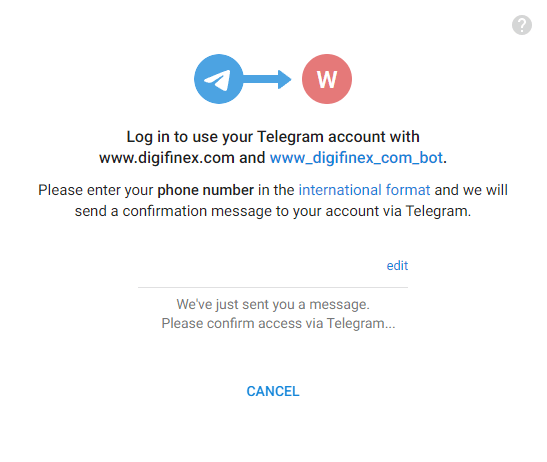
5. ທ່ານຈະຖືກນໍາໄປຫາຫນ້າເຂົ້າສູ່ລະບົບ, ໃຫ້ຄລິກໃສ່ [ສົ່ງ] ແລະຕື່ມຂໍ້ມູນໃສ່ລະຫັດ 6 ຕົວເລກທີ່ຖືກສົ່ງໄປຫາອີເມວຂອງທ່ານ, ຫຼັງຈາກນັ້ນໃຫ້ຄລິກໃສ່ [ຢືນຢັນ].
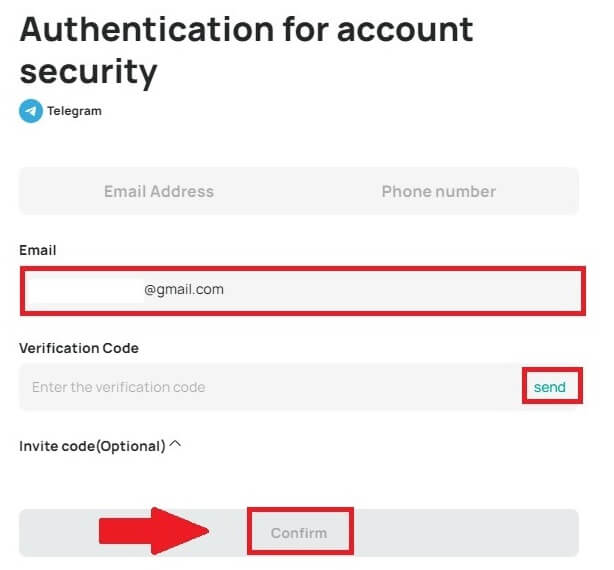
6. ຊົມເຊີຍ! ທ່ານໄດ້ສ້າງບັນຊີ DigiFinex ສຳເລັດແລ້ວ.
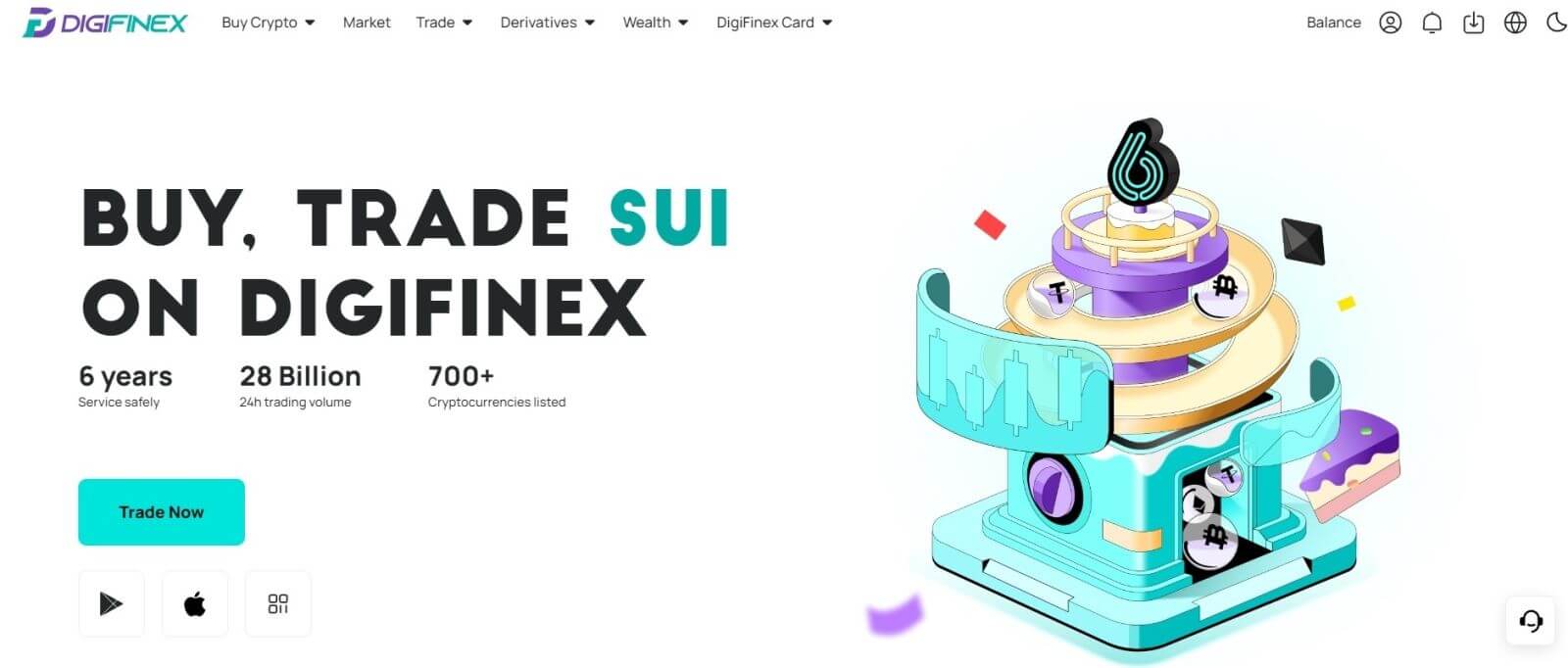
ວິທີການເຂົ້າສູ່ລະບົບໃນ DigiFinex App?
1. ທ່ານຕ້ອງໄປຢ້ຽມຢາມ App Store ແລະຄົ້ນຫາໂດຍນໍາໃຊ້ທີ່ສໍາຄັນ DigiFinex ເພື່ອຊອກຫາ app ນີ້. ນອກຈາກນັ້ນ, ທ່ານຈໍາເປັນຕ້ອງໄດ້ຕິດຕັ້ງແອັບຯ DigiFinex ຈາກ App Store ແລະ Google Play Store .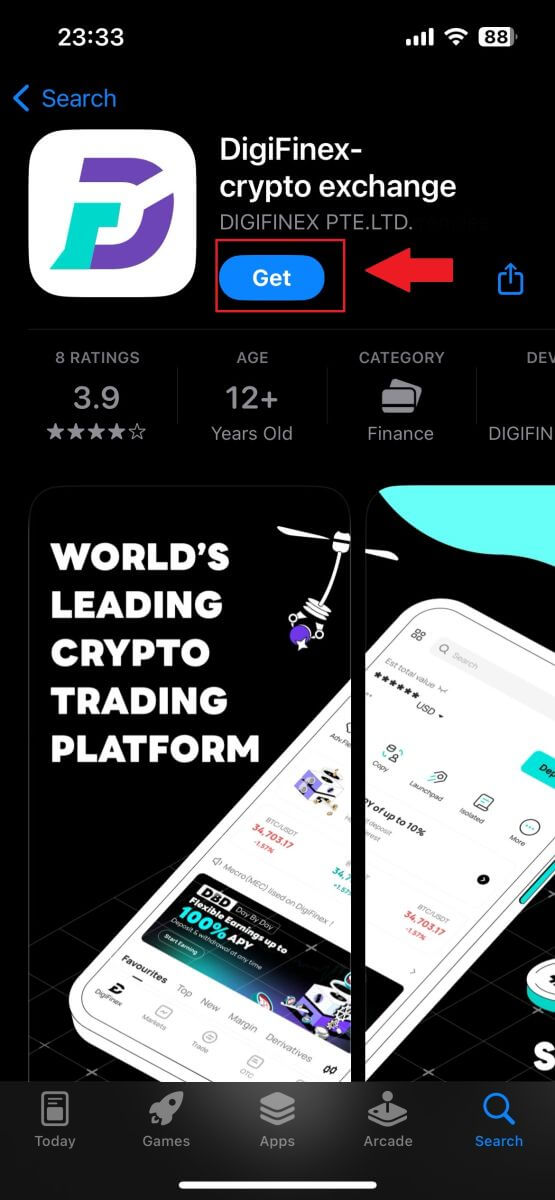
2. ຫຼັງຈາກການຕິດຕັ້ງແລະການເປີດຕົວ, ທ່ານອາດຈະເຂົ້າສູ່ລະບົບໃນໂທລະສັບມືຖື DigiFinex ໂດຍການນໍາໃຊ້ທີ່ຢູ່ອີເມວ, ເບີໂທລະສັບ, Telegram, ຫຼືບັນຊີ Google ຂອງທ່ານ.
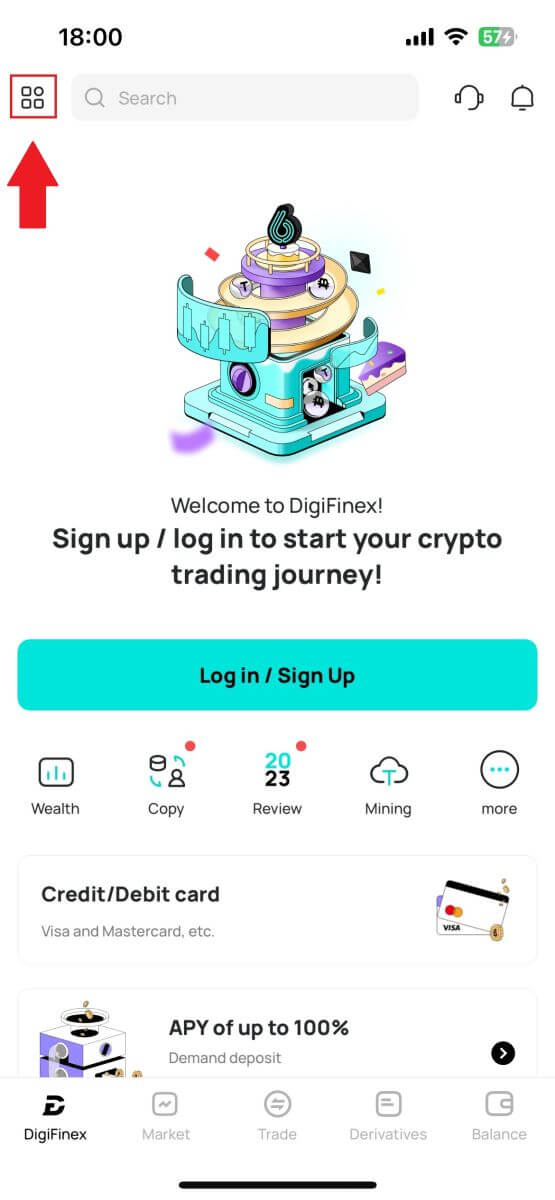
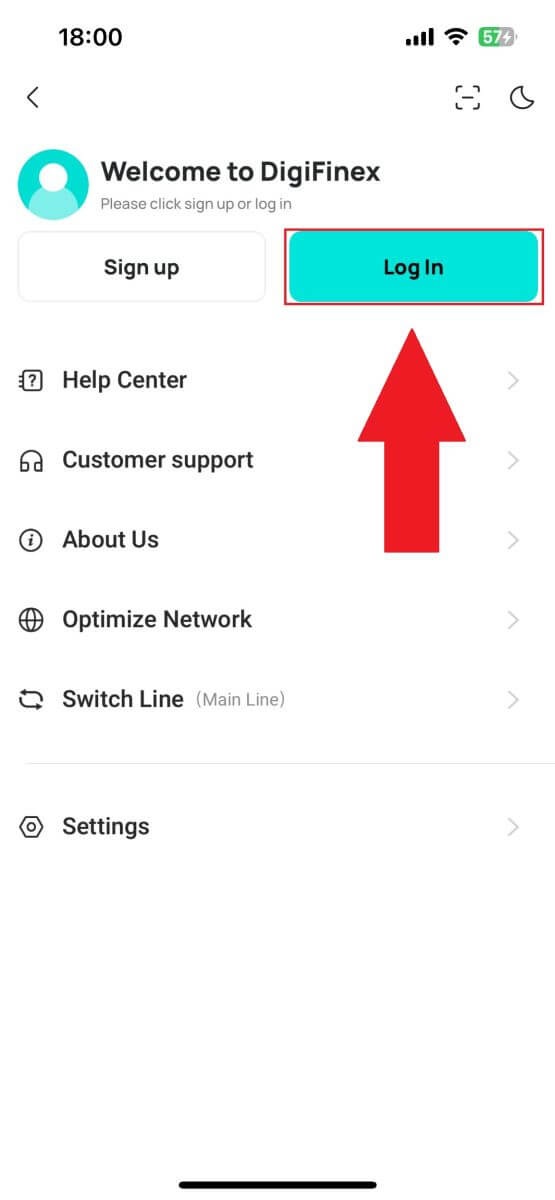
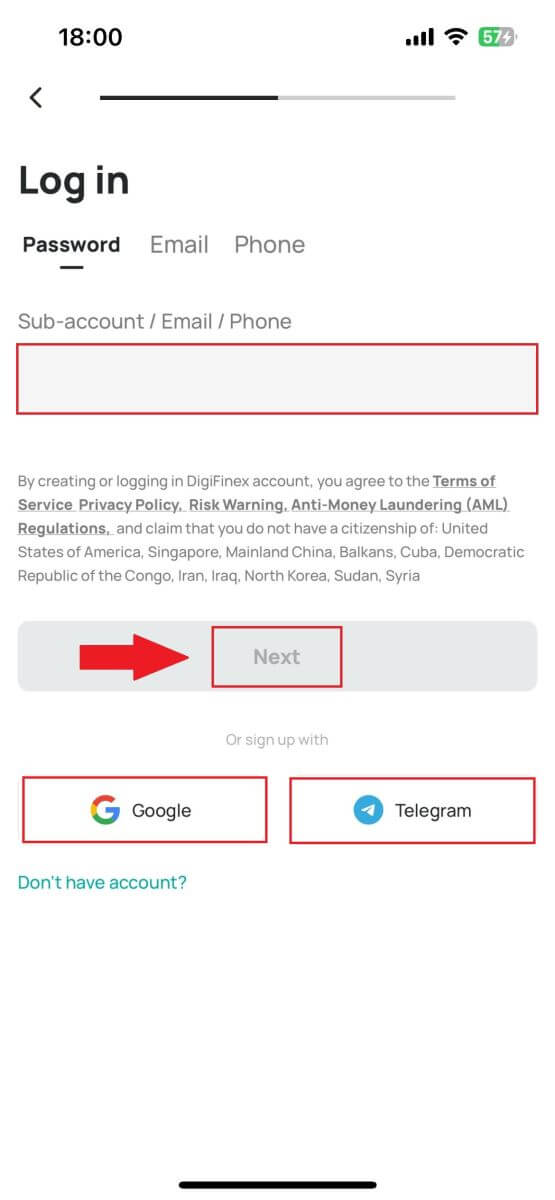
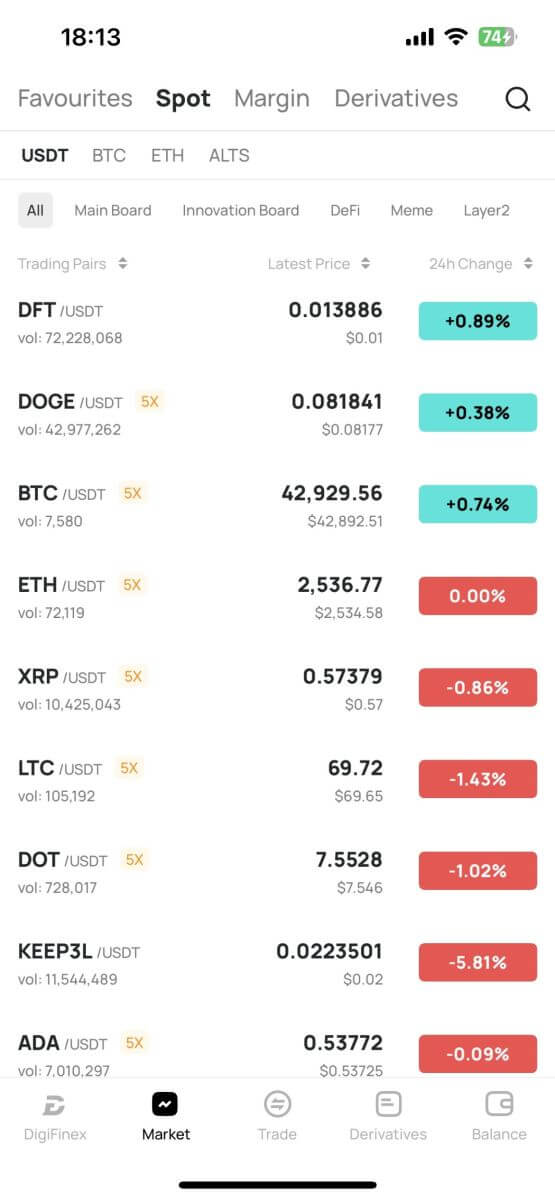
ຄຳຖາມທີ່ຖາມເລື້ອຍໆ (FAQ)
ການກວດສອບສອງປັດໄຈແມ່ນຫຍັງ?
Two-Factor Authentication (2FA) ເປັນຊັ້ນຄວາມປອດໄພເພີ່ມເຕີມຕໍ່ກັບການຢັ້ງຢືນອີເມວ ແລະລະຫັດຜ່ານບັນຊີຂອງທ່ານ. ດ້ວຍການເປີດໃຊ້ 2FA, ທ່ານຈະຕ້ອງໃຫ້ລະຫັດ 2FA ເມື່ອປະຕິບັດການກະທຳບາງຢ່າງໃນເວທີ DigiFinex.
TOTP ເຮັດວຽກແນວໃດ?
DigiFinex ໃຊ້ລະຫັດຜ່ານຄັ້ງດຽວຕາມເວລາ (TOTP) ສໍາລັບການພິສູດຢືນຢັນສອງປັດໄຈ, ມັນກ່ຽວຂ້ອງກັບການສ້າງລະຫັດ 6 ຕົວເລກແບບຊົ່ວຄາວ, ເປັນເອກະລັກ* ທີ່ໃຊ້ໄດ້ພຽງແຕ່ 30 ວິນາທີເທົ່ານັ້ນ. ທ່ານຈະຕ້ອງໃສ່ລະຫັດນີ້ເພື່ອປະຕິບັດການກະທໍາທີ່ມີຜົນກະທົບຕໍ່ຊັບສິນຫຼືຂໍ້ມູນສ່ວນຕົວຂອງທ່ານໃນເວທີ.
*ກະລຸນາຈື່ໄວ້ວ່າລະຫັດຄວນປະກອບດ້ວຍຕົວເລກເທົ່ານັ້ນ.
ວິທີການຕັ້ງຄ່າ Google Authenticator
1. ເຂົ້າສູ່ລະບົບເວັບໄຊທ໌ DigiFinex, ໃຫ້ຄລິກໃສ່ ຮູບສັນຍາລັກ [Profile] , ແລະເລືອກ [2 Factor Authentication].
2. ສະແກນລະຫັດ QR ຂ້າງລຸ່ມນີ້ເພື່ອດາວໂຫຼດ ແລະຕິດຕັ້ງແອັບ Google Authenticator. ດໍາເນີນຂັ້ນຕອນຕໍ່ໄປຖ້າທ່ານໄດ້ຕິດຕັ້ງມັນແລ້ວ. ກົດ [Next]
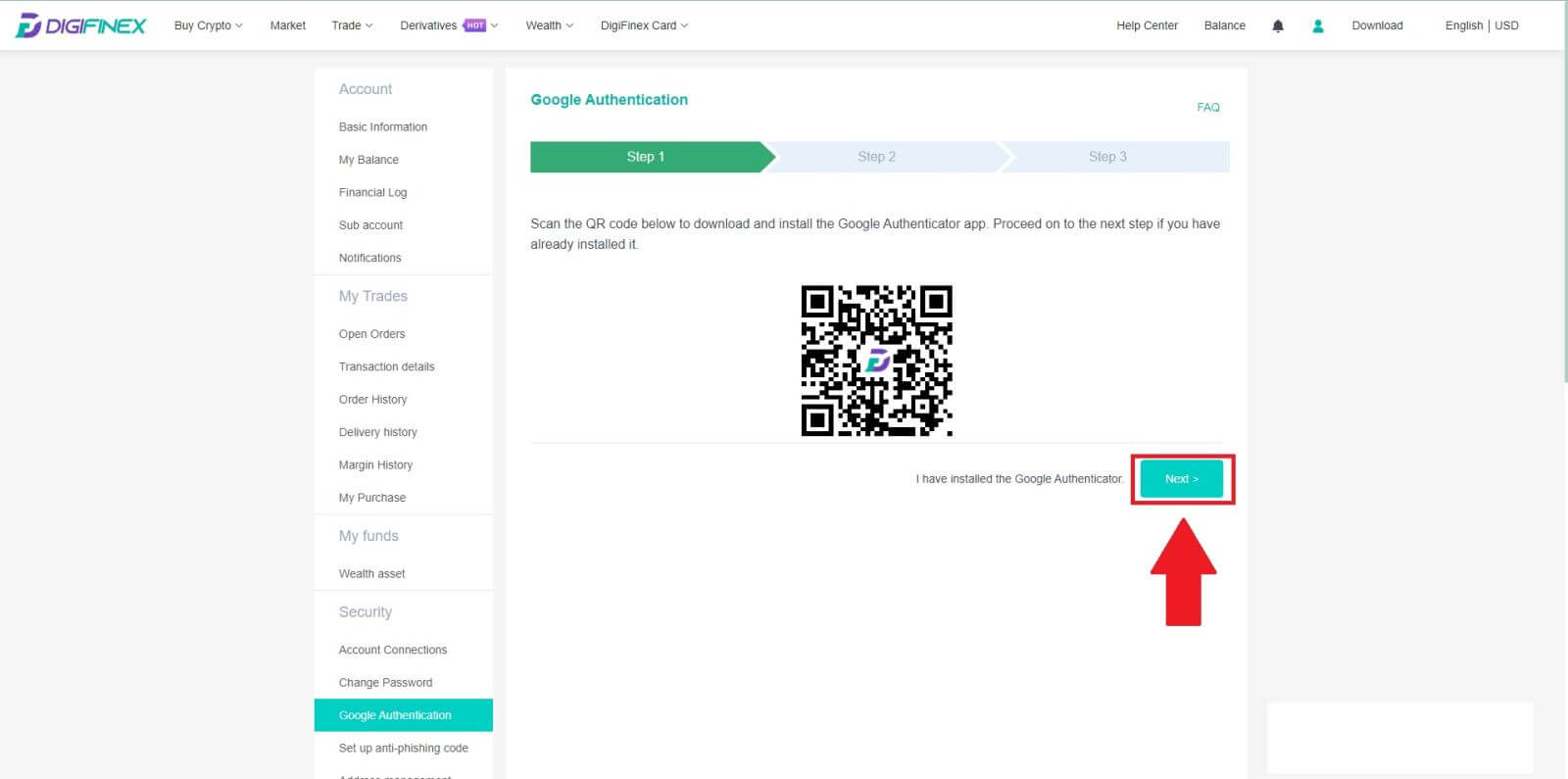
3. ສະແກນລະຫັດ QR ດ້ວຍຕົວພິສູດຢືນຢັນເພື່ອສ້າງລະຫັດ Google Authentication 6 ຕົວເລກ, ເຊິ່ງອັບເດດທຸກໆ 30 ວິນາທີ, ແລະກົດ [Next].
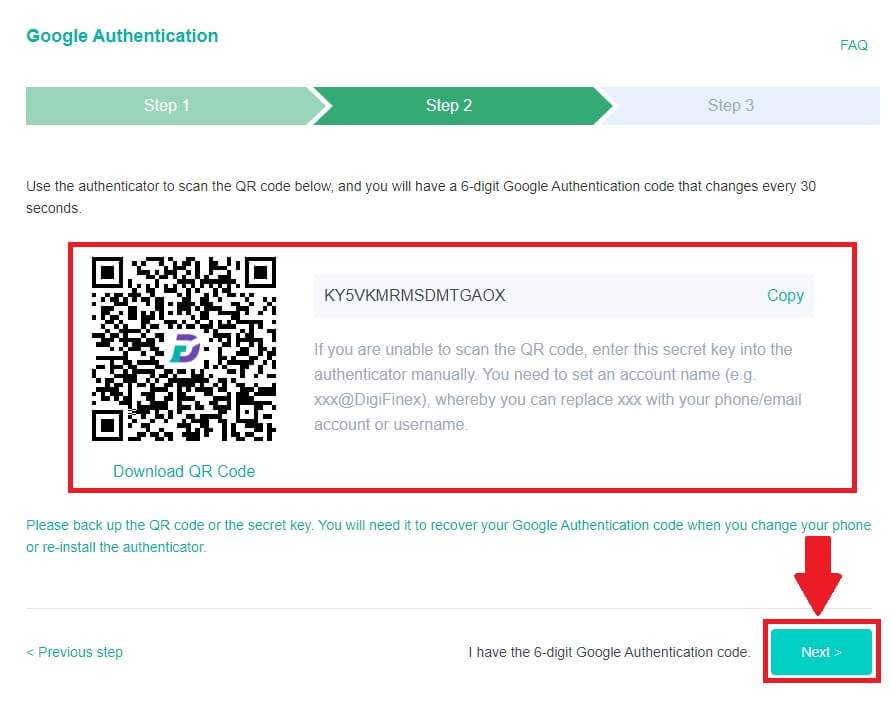
4. ໃຫ້ຄລິກໃສ່ [ສົ່ງ] ແລະໃສ່ລະຫັດ 6 ຕົວເລກທີ່ຖືກສົ່ງໄປຫາອີເມວຂອງທ່ານແລະລະຫັດ Authenticator. ຄລິກ [ເປີດໃຊ້ງານ] ເພື່ອສໍາເລັດຂະບວນການ.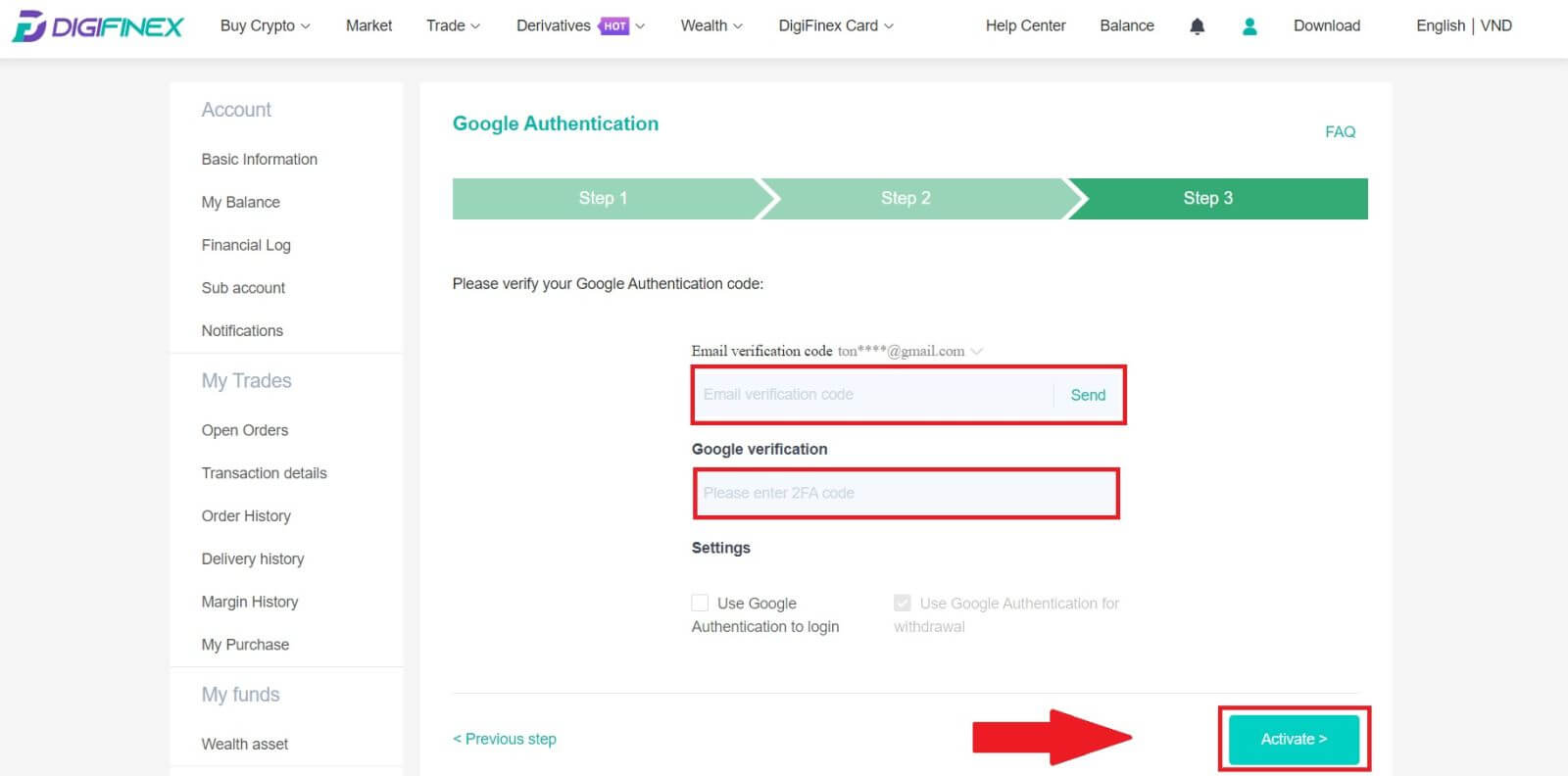
ວິທີການຊື້ / ຂາຍ Crypto ໃນ DigiFinex
ວິທີການໃຊ້ Spot ໃນ DigiFinex (ເວັບ)
ການຄ້າຈຸດແມ່ນການເຮັດທຸລະກໍາທີ່ງ່າຍດາຍລະຫວ່າງຜູ້ຊື້ແລະຜູ້ຂາຍເພື່ອຊື້ຂາຍໃນອັດຕາຕະຫຼາດໃນປະຈຸບັນ, ເອີ້ນວ່າລາຄາຈຸດ. ການຄ້າເກີດຂຶ້ນທັນທີເມື່ອຄໍາສັ່ງຖືກປະຕິບັດ.
ຜູ້ໃຊ້ສາມາດກະກຽມການຄ້າສະຖານທີ່ລ່ວງຫນ້າເພື່ອກະຕຸ້ນໃຫ້ເກີດຂຶ້ນໃນເວລາທີ່ສະເພາະໃດຫນຶ່ງ (ທີ່ດີກວ່າ) ລາຄາເຖິງ, ທີ່ຮູ້ຈັກເປັນຄໍາສັ່ງຈໍາກັດ. ທ່ານສາມາດເຮັດການຊື້ຂາຍຈຸດໃນ DigiFinex ໂດຍຜ່ານການໂຕ້ຕອບຂອງຫນ້າການຄ້າຂອງພວກເຮົາ.
1. ເຂົ້າໄປເບິ່ງ ເວັບໄຊທ໌ DigiFinex ຂອງພວກເຮົາ, ແລະຄລິກໃສ່ [ ເຂົ້າສູ່ລະບົບ ] ຢູ່ເບື້ອງຂວາເທິງຂອງໜ້າເພື່ອເຂົ້າສູ່ລະບົບບັນຊີ DigiFinex ຂອງທ່ານ. 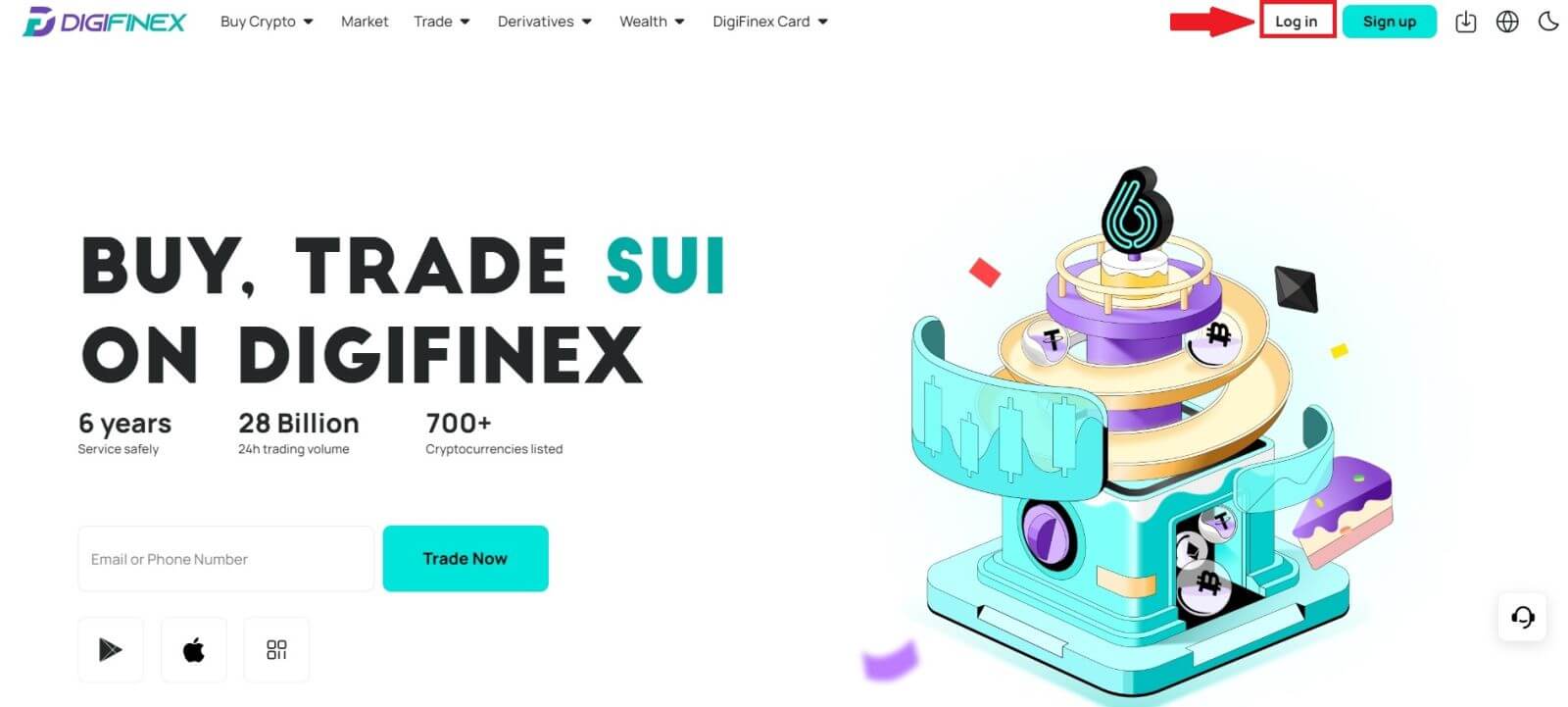
2. ແຕະທີ່ [Spot] ໃນ [ການຄ້າ] . 3. ໃນປັດຈຸບັນທ່ານຈະເຫັນຕົວທ່ານເອງຢູ່ໃນການໂຕ້ຕອບຂອງຫນ້າການຊື້ຂາຍ. 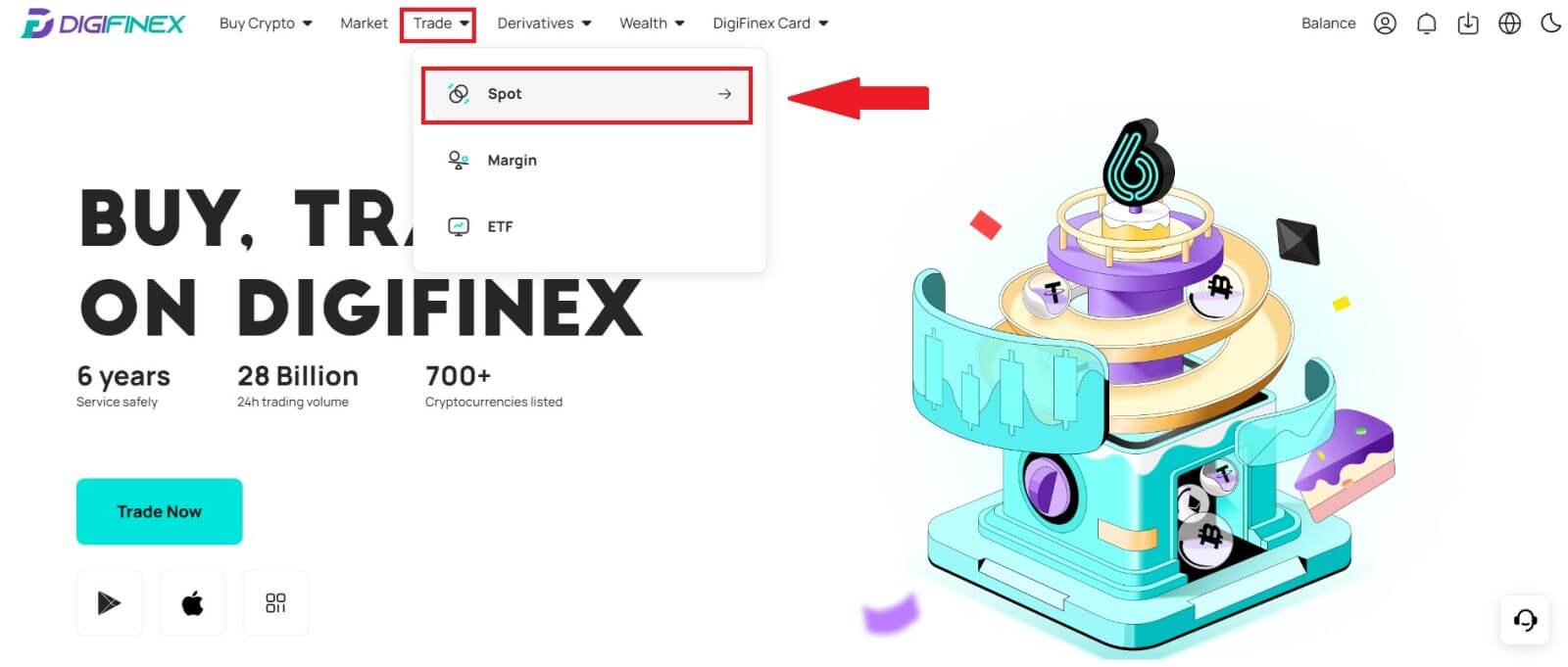
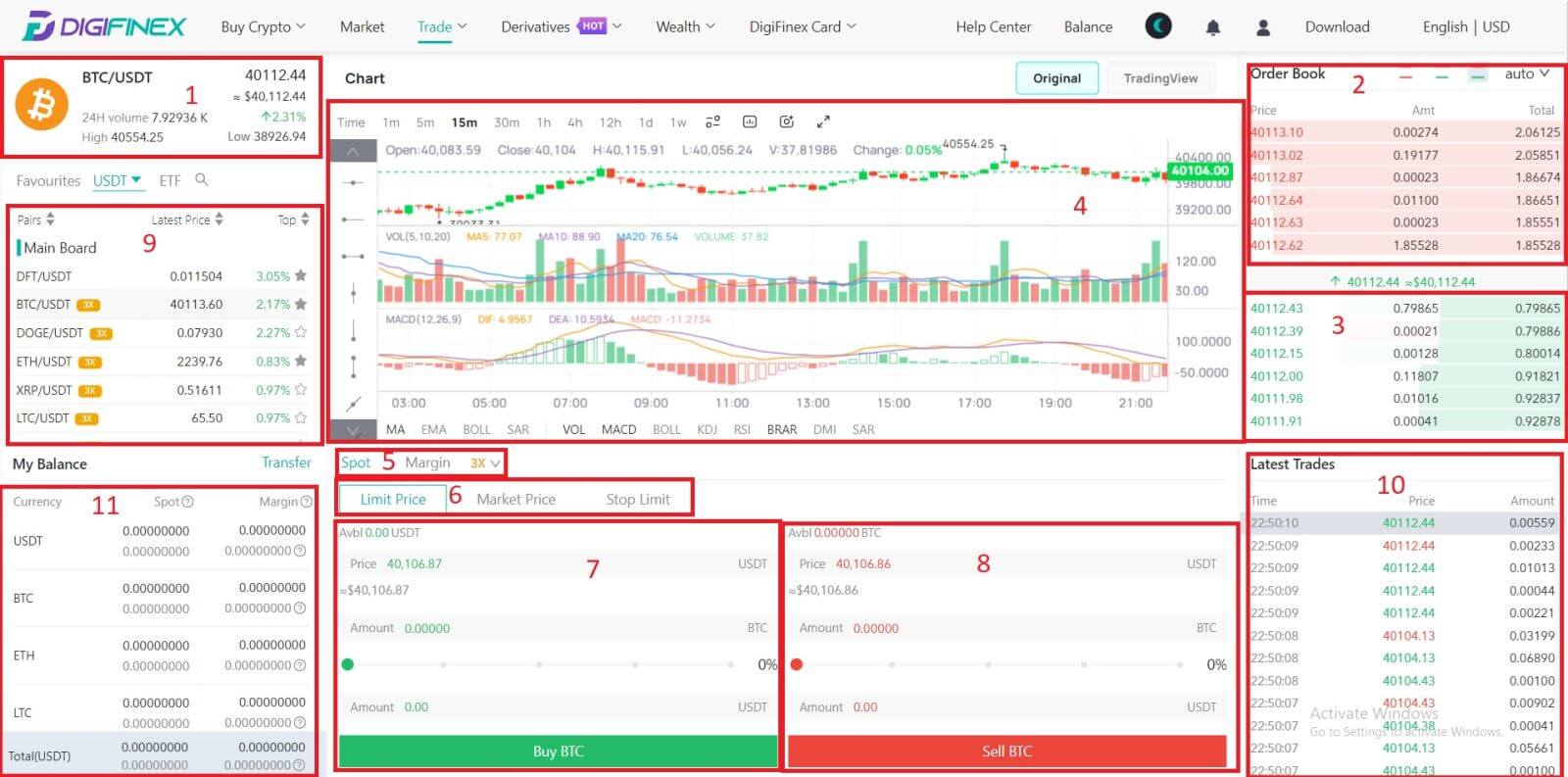
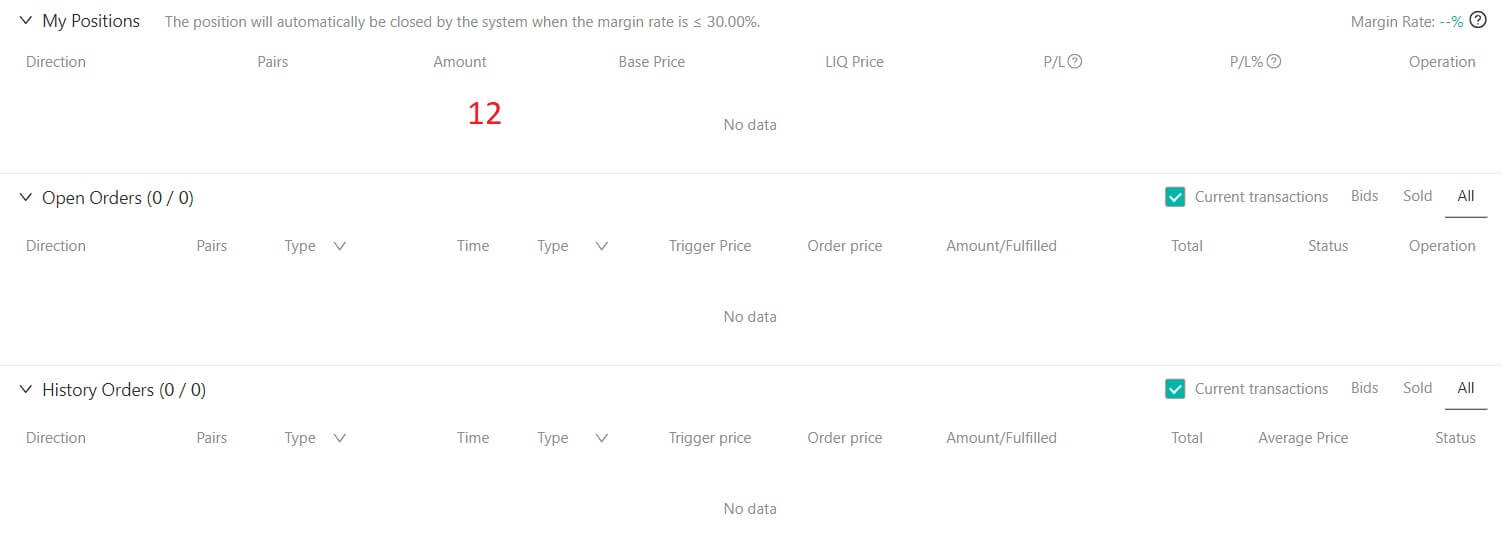
- ລາຄາຕະຫຼາດການຊື້ຂາຍປະລິມານການຊື້ຂາຍຄູ່ໃນ 24 ຊົ່ວໂມງ.
- ຖາມ (ຂາຍຄໍາສັ່ງ).
- Bids (Buy orders) book.
- ຕາຕະລາງ Candlestick ແລະຕົວຊີ້ວັດດ້ານວິຊາການ.
- ປະເພດການຊື້ຂາຍ: Spot / Margin / 3X.
- ປະເພດຂອງຄໍາສັ່ງ: ຈໍາກັດ / ຕະຫຼາດ / Stop-limit.
- ຊື້ Cryptocurrency.
- ຂາຍ Cryptocurrency.
- ຄູ່ຕະຫຼາດ ແລະການຄ້າ.
- ຕະຫຼາດການເຮັດທຸລະກໍາສໍາເລັດຫຼ້າສຸດ.
- ຍອດເງິນຂອງຂ້ອຍ
- ຄໍາສັ່ງຈໍາກັດຂອງທ່ານ / ຢຸດ - ຈໍາກັດຄໍາສັ່ງ / ປະຫວັດການສັ່ງຊື້
4. ໂອນເງິນເຂົ້າບັນຊີ Spot
ກົດ [ໂອນ] ໃນຍອດເງິນຂອງຂ້ອຍ. 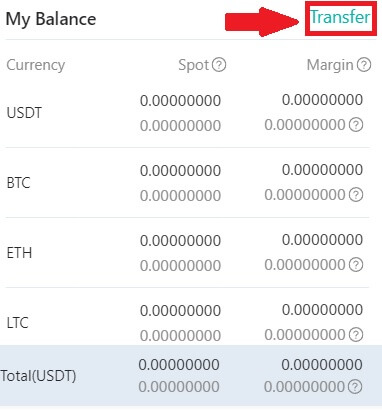
ເລືອກສະກຸນເງິນຂອງທ່ານແລະໃສ່ຈໍານວນ, ໃຫ້ຄລິກໃສ່ [ໂອນ] .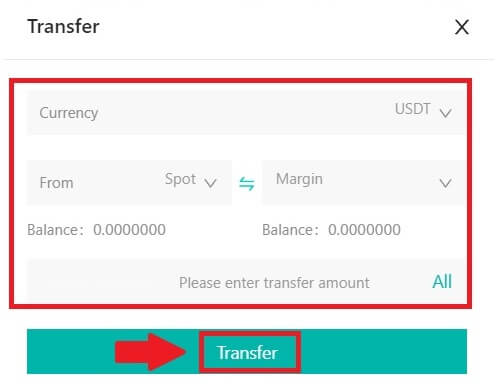
5. ຊື້ Crypto.
ປະເພດຄໍາສັ່ງເລີ່ມຕົ້ນແມ່ນ ຄໍາສັ່ງຈໍາກັດ , ເຊິ່ງຊ່ວຍໃຫ້ທ່ານສາມາດກໍານົດລາຄາສະເພາະສໍາລັບການຊື້ຫຼືຂາຍ crypto. ຢ່າງໃດກໍຕາມ, ຖ້າທ່ານຕ້ອງການປະຕິບັດການຄ້າຂອງທ່ານທັນທີໃນລາຄາຕະຫຼາດໃນປະຈຸບັນ, ທ່ານສາມາດປ່ຽນເປັນ ຄໍາສັ່ງ [ລາຄາຕະຫຼາດ] . ນີ້ຊ່ວຍໃຫ້ທ່ານສາມາດຊື້ຂາຍໄດ້ທັນທີໃນອັດຕາຕະຫຼາດທີ່ມີຢູ່.
ຕົວຢ່າງເຊັ່ນ, ຖ້າລາຄາຕະຫຼາດໃນປະຈຸບັນຂອງ BTC / USDT ແມ່ນ $ 61,000, ແຕ່ວ່າທ່ານຕ້ອງການຊື້ 0.1 BTC ໃນລາຄາສະເພາະ, ເວົ້າວ່າ $ 60,000, ທ່ານສາມາດວາງຄໍາ ສັ່ງ [Limit Price] .
ເມື່ອລາຄາຕະຫຼາດຮອດຈໍານວນທີ່ກໍານົດຂອງທ່ານ $ 60,000, ຄໍາສັ່ງຂອງທ່ານຈະຖືກປະຕິບັດ, ແລະທ່ານຈະເຫັນ 0.1 BTC (ບໍ່ລວມຄ່ານາຍຫນ້າ) ເຂົ້າໄປໃນບັນຊີຈຸດຂອງທ່ານ. 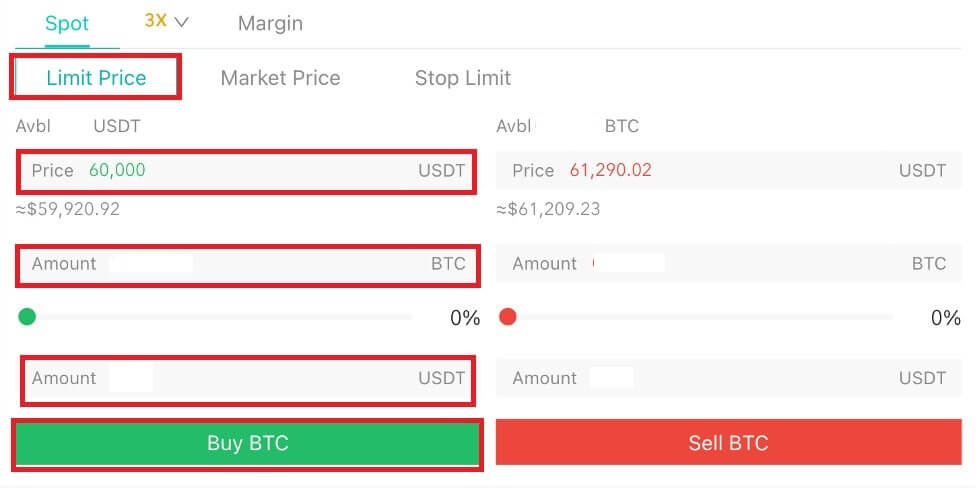
6. ຂາຍ Crypto.
ເພື່ອຂາຍ BTC ຂອງທ່ານທັນທີ, ພິຈາລະນາປ່ຽນເປັນ [ລາຄາຕະຫຼາດ] ຄໍາສັ່ງຊື້. ໃສ່ປະລິມານການຂາຍເປັນ 0.1 ເພື່ອເຮັດທຸລະກໍາທັນທີ.
ຕົວຢ່າງ, ຖ້າລາຄາຕະຫຼາດປັດຈຸບັນຂອງ BTC ແມ່ນ $63,000 USDT, ການປະຕິບັດ ຄໍາສັ່ງ [ລາຄາຕະຫຼາດ] ຈະສົ່ງຜົນໃຫ້ 6,300 USDT (ບໍ່ລວມຄ່ານາຍໜ້າ) ຖືກໂອນເຂົ້າບັນຊີ Spot ຂອງທ່ານທັນທີ.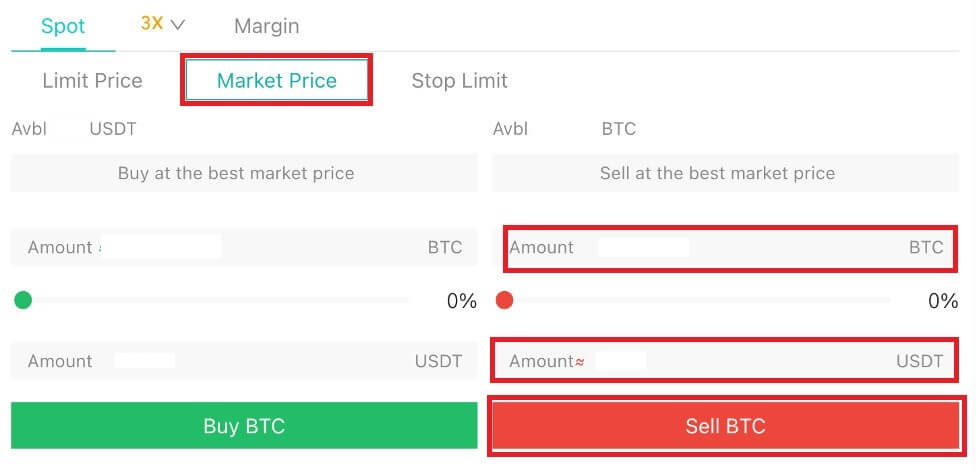
ວິທີການໃຊ້ Spot ໃນ DigiFinex (App)
ນີ້ແມ່ນວິທີການເລີ່ມຕົ້ນການຊື້ຂາຍ Spot ໃນ DigiFinex App:
1. ໃນ DigiFinex App ຂອງທ່ານ, ແຕະ [Trade] ຢູ່ລຸ່ມສຸດເພື່ອມຸ່ງຫນ້າໄປຫາຈຸດໂຕ້ຕອບການຊື້ຂາຍ.
2. ນີ້ແມ່ນການໂຕ້ຕອບຂອງຫນ້າການຊື້ຂາຍ. 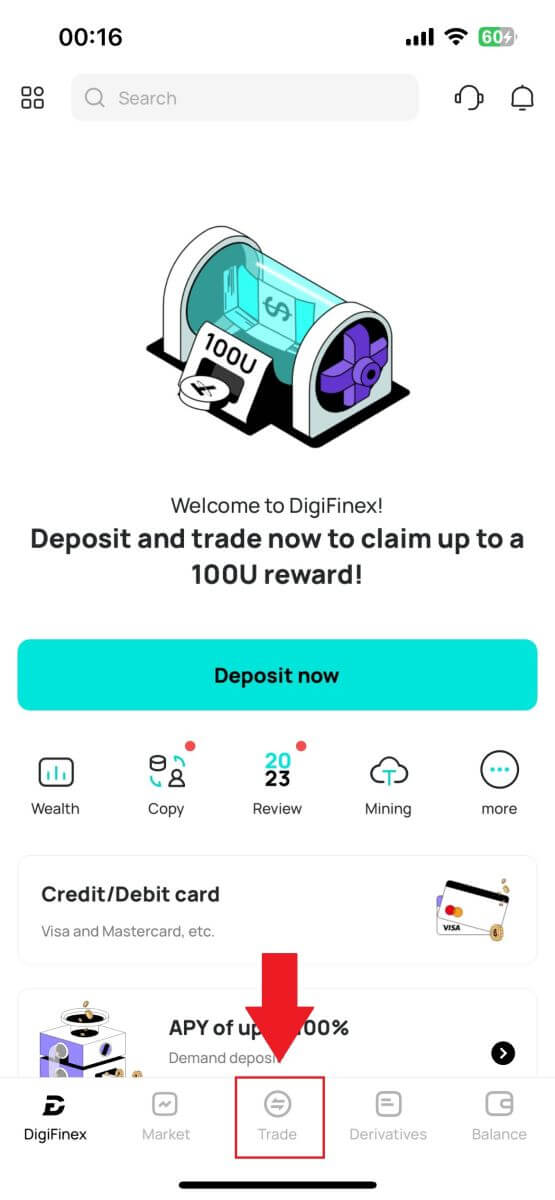
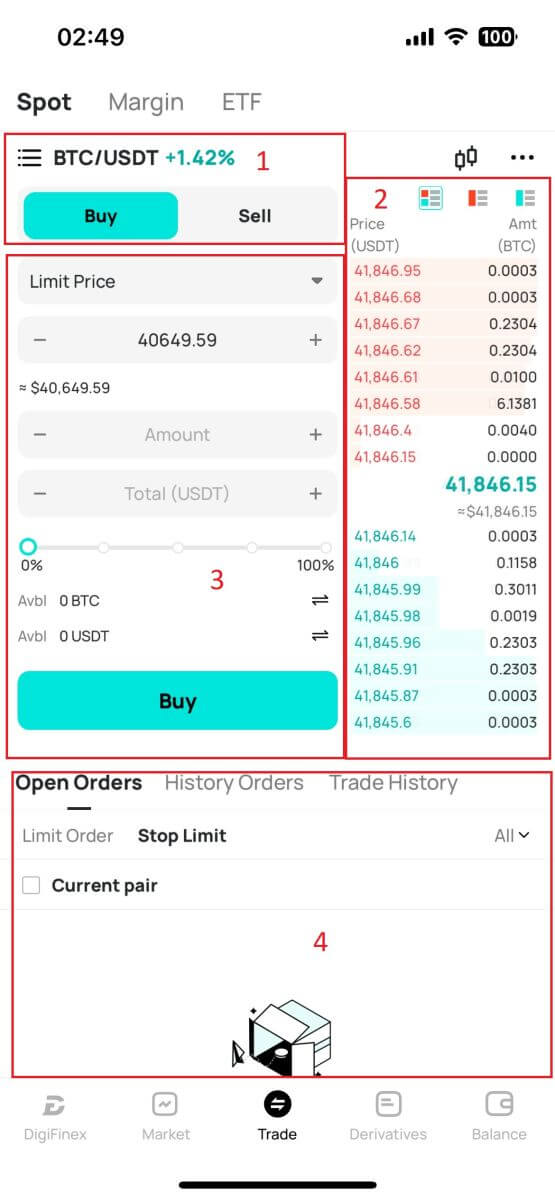
- ຄູ່ຕະຫຼາດ ແລະການຄ້າ.
- ຂາຍ / ຊື້ຫນັງສືສັ່ງ.
- ຊື້/ຂາຍ Cryptocurrency.
- ເປີດຄໍາສັ່ງ.
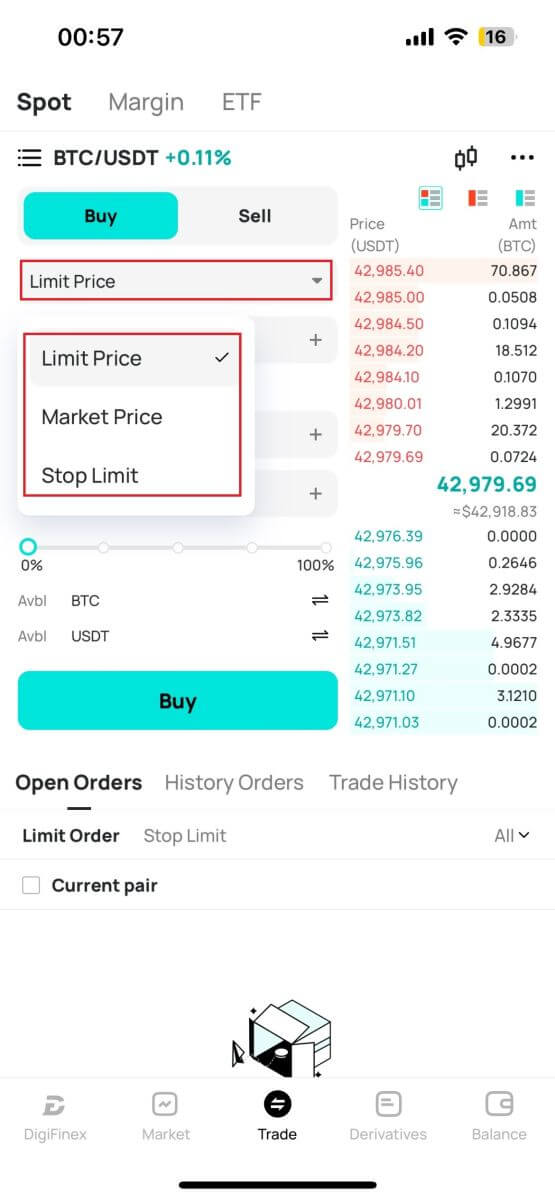
4. ໃສ່ລາຄາ ແລະ ຈຳນວນ.
ກົດ "ຊື້ / ຂາຍ" ເພື່ອຢືນຢັນຄໍາສັ່ງ.
ເຄັດລັບ: ການສັ່ງຈໍາກັດລາຄາຈະບໍ່ສໍາເລັດທັນທີ. ມັນພຽງແຕ່ກາຍເປັນຄໍາສັ່ງທີ່ຍັງຄ້າງຢູ່ແລະຈະປະສົບຜົນສໍາເລັດໃນເວລາທີ່ລາຄາຕະຫຼາດມີການເຫນັງຕີງກັບມູນຄ່ານີ້.
ທ່ານສາມາດເບິ່ງສະຖານະການໃນປັດຈຸບັນໃນທາງເລືອກການສັ່ງເປີດແລະຍົກເລີກມັນກ່ອນຄວາມສໍາເລັດຂອງຕົນ.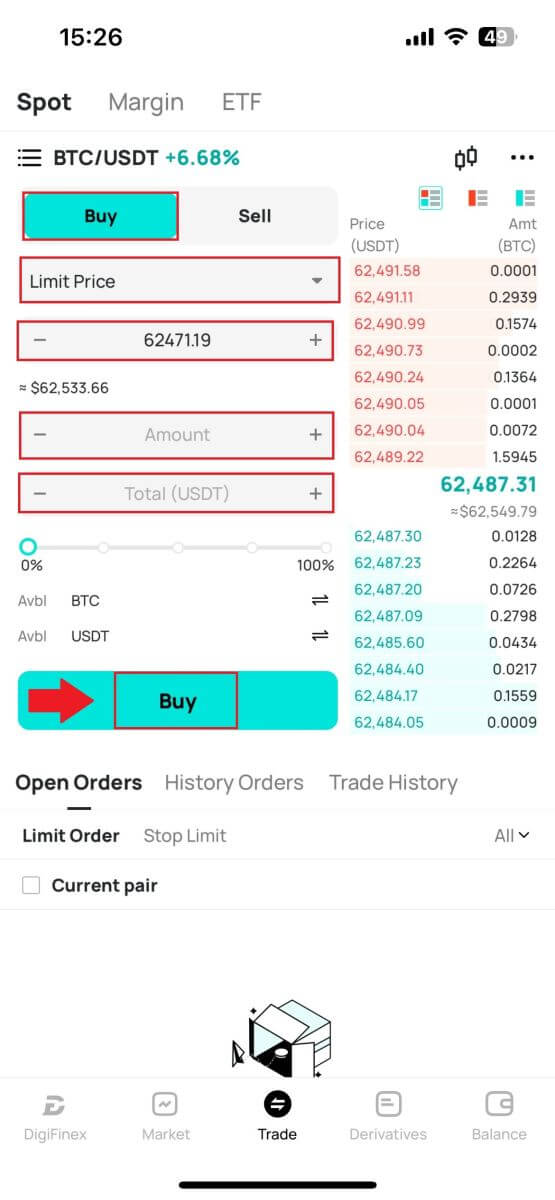
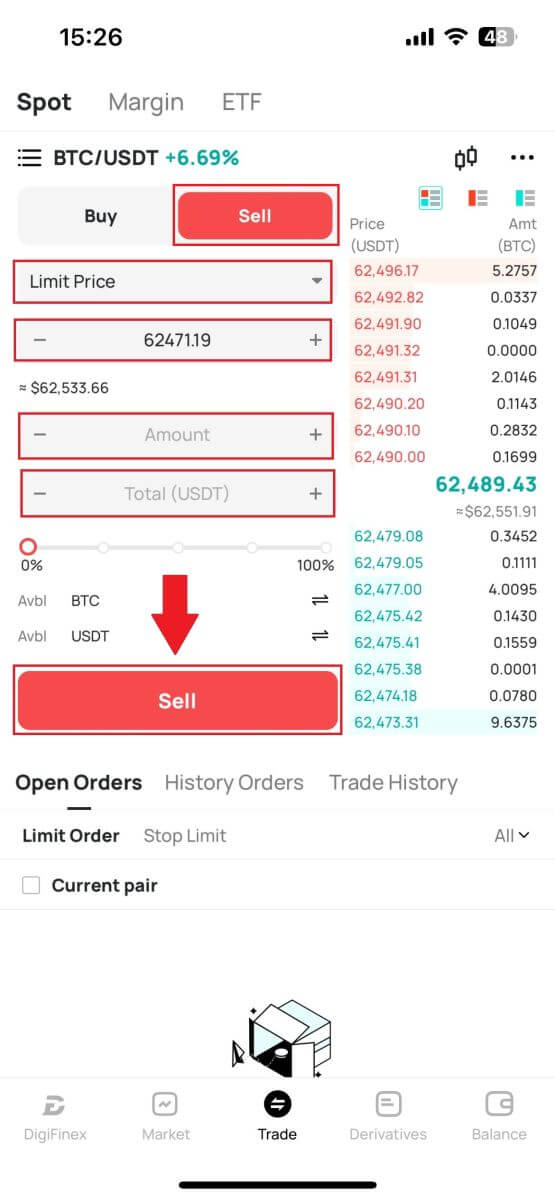
ຄຳຖາມທີ່ຖາມເລື້ອຍໆ (FAQ)
ຄໍາສັ່ງຈໍາກັດແມ່ນຫຍັງ
ຄໍາສັ່ງຈໍາກັດແມ່ນຄໍາແນະນໍາທີ່ຈະຊື້ຫຼືຂາຍຊັບສິນໃນລາຄາທີ່ກໍານົດໄວ້, ເຊິ່ງບໍ່ໄດ້ປະຕິບັດທັນທີຄືກັບຄໍາສັ່ງຕະຫຼາດ. ແທນທີ່ຈະ, ຄໍາສັ່ງຈໍາກັດຈະຖືກເປີດໃຊ້ພຽງແຕ່ຖ້າລາຄາຕະຫຼາດເຖິງລາຄາທີ່ກໍານົດໄວ້ຫຼືເກີນລາຄາທີ່ເຫມາະສົມ. ນີ້ອະນຸຍາດໃຫ້ພໍ່ຄ້າເພື່ອແນໃສ່ການຊື້ຫຼືລາຄາສະເພາະທີ່ແຕກຕ່າງຈາກອັດຕາຕະຫຼາດທີ່ມີຢູ່.
ຕົວຢ່າງ:
- ຖ້າທ່ານຕັ້ງຄໍາສັ່ງຈໍາກັດການຊື້ສໍາລັບ 1 BTC ຢູ່ $ 60,000 ໃນຂະນະທີ່ລາຄາຕະຫຼາດໃນປະຈຸບັນແມ່ນ $ 50,000, ຄໍາສັ່ງຂອງທ່ານຈະເຕັມໄປທັນທີໃນອັດຕາຕະຫຼາດຂອງ $ 50,000. ອັນນີ້ເພາະວ່າມັນສະແດງເຖິງລາຄາທີ່ເອື້ອອໍານວຍຫຼາຍກວ່າຂີດຈຳກັດທີ່ກຳນົດໄວ້ຂອງທ່ານທີ່ $60,000.
- ເຊັ່ນດຽວກັນ, ຖ້າທ່ານວາງຄໍາສັ່ງຈໍາກັດການຂາຍສໍາລັບ 1 BTC ຢູ່ $ 40,000 ເມື່ອລາຄາຕະຫຼາດປະຈຸບັນແມ່ນ $ 50,000, ຄໍາສັ່ງຂອງທ່ານຈະຖືກປະຕິບັດທັນທີທີ່ $ 50,000, ເພາະວ່າມັນເປັນລາຄາທີ່ມີປະໂຫຍດຫຼາຍເມື່ອທຽບກັບຂອບເຂດກໍານົດຂອງທ່ານ $ 40,000.
ສະຫລຸບລວມແລ້ວ, ຄໍາສັ່ງຈໍາກັດສະຫນອງວິທີການຍຸດທະສາດສໍາລັບພໍ່ຄ້າທີ່ຈະຄວບຄຸມລາຄາທີ່ເຂົາເຈົ້າຊື້ຫຼືຂາຍຊັບສິນ, ຮັບປະກັນການປະຕິບັດໃນຂອບເຂດທີ່ກໍານົດໄວ້ຫຼືລາຄາທີ່ດີກວ່າໃນຕະຫຼາດ.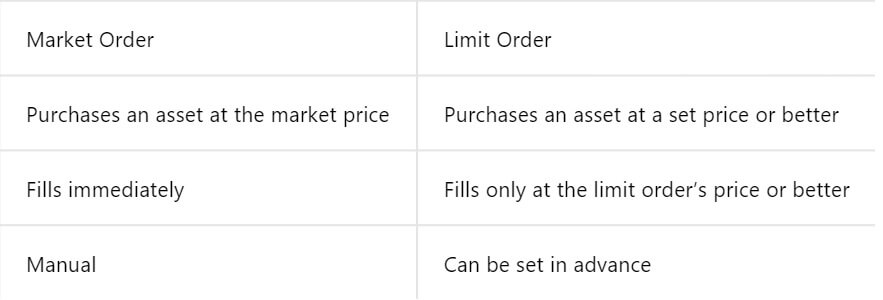
ຄໍາສັ່ງຕະຫຼາດແມ່ນຫຍັງ
ຄໍາສັ່ງຕະຫຼາດແມ່ນປະເພດຂອງຄໍາສັ່ງຊື້ຂາຍທີ່ປະຕິບັດທັນທີໃນລາຄາຕະຫຼາດໃນປະຈຸບັນ. ເມື່ອທ່ານວາງຄໍາສັ່ງຂອງຕະຫຼາດ, ມັນຈະບັນລຸໄດ້ໄວເທົ່າທີ່ຈະໄວໄດ້. ປະເພດຄໍາສັ່ງນີ້ສາມາດຖືກນໍາໃຊ້ສໍາລັບທັງການຊື້ແລະການຂາຍຊັບສິນທາງດ້ານການເງິນ.
ເມື່ອວາງຄໍາສັ່ງຕະຫຼາດ, ທ່ານມີທາງເລືອກທີ່ຈະລະບຸປະລິມານຂອງຊັບສິນທີ່ທ່ານຕ້ອງການທີ່ຈະຊື້ຫຼືຂາຍ, ຫມາຍເຖິງ [ຈໍານວນ], ຫຼືຈໍານວນທັງຫມົດຂອງກອງທຶນທີ່ທ່ານຕ້ອງການໃຊ້ຫຼືໄດ້ຮັບຈາກທຸລະກໍາ.
ຍົກຕົວຢ່າງ, ຖ້າທ່ານຕັ້ງໃຈຈະຊື້ປະລິມານສະເພາະ, ທ່ານສາມາດໃສ່ປະລິມານໄດ້ໂດຍກົງ. ໃນທາງກົງກັນຂ້າມ, ຖ້າທ່ານຕັ້ງເປົ້າທີ່ຈະໄດ້ມາຈໍານວນທີ່ແນ່ນອນດ້ວຍຈໍານວນກອງທຶນທີ່ກໍານົດໄວ້, ເຊັ່ນ 10,000 USDT. ຄວາມຍືດຫຍຸ່ນນີ້ອະນຸຍາດໃຫ້ພໍ່ຄ້າສາມາດປະຕິບັດທຸລະກໍາໂດຍອີງໃສ່ປະລິມານທີ່ກໍານົດໄວ້ລ່ວງຫນ້າຫຼືມູນຄ່າເງິນທີ່ຕ້ອງການ.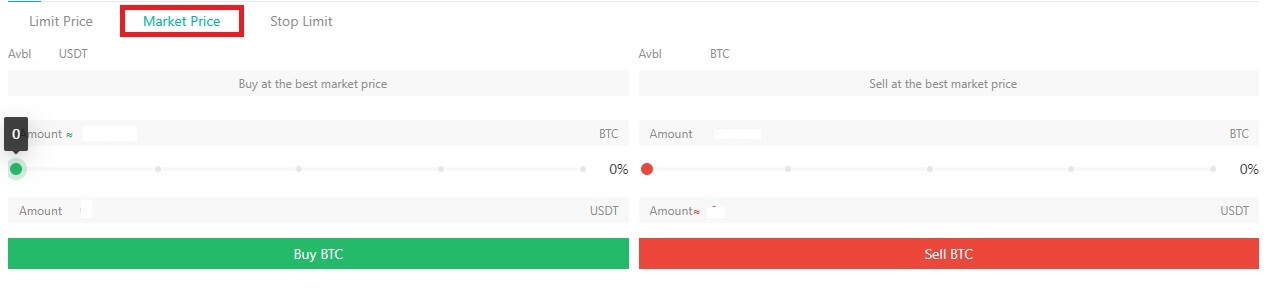
ຫນ້າທີ່ຈໍາກັດການຢຸດເຊົາແມ່ນຫຍັງແລະວິທີການນໍາໃຊ້ມັນ
ຄໍາສັ່ງຈໍາກັດການຢຸດເຊົາແມ່ນປະເພດສະເພາະຂອງຄໍາສັ່ງຈໍາກັດທີ່ໃຊ້ໃນການຊື້ຂາຍຊັບສິນທາງດ້ານການເງິນ. ມັນກ່ຽວຂ້ອງກັບການກໍານົດລາຄາຢຸດແລະລາຄາຈໍາກັດ. ເມື່ອເຖິງລາຄາຢຸດ, ຄໍາສັ່ງຖືກເປີດໃຊ້, ແລະຄໍາສັ່ງຈໍາກັດແມ່ນຖືກຈັດໃສ່ໃນຕະຫລາດ. ຫຼັງຈາກນັ້ນ, ເມື່ອຕະຫຼາດບັນລຸລາຄາທີ່ກໍານົດ, ຄໍາສັ່ງຈະຖືກປະຕິບັດ.
ນີ້ແມ່ນວິທີທີ່ມັນເຮັດວຽກ:
- ລາຄາຢຸດ: ນີ້ແມ່ນລາຄາທີ່ຄໍາສັ່ງຢຸດແມ່ນກະຕຸ້ນ. ເມື່ອລາຄາຊັບສິນໄປຮອດລາຄາຢຸດນີ້, ຄໍາສັ່ງຈະກາຍເປັນການເຄື່ອນໄຫວ, ແລະຄໍາສັ່ງຈໍາກັດຈະຖືກເພີ່ມໃສ່ປື້ມຄໍາສັ່ງ.
- ລາຄາຈໍາກັດ: ລາຄາຈໍາກັດແມ່ນລາຄາທີ່ກໍານົດຫຼືເປັນລາຄາທີ່ອາດຈະດີກວ່າທີ່ຄໍາສັ່ງຢຸດແມ່ນມີຈຸດປະສົງທີ່ຈະດໍາເນີນການ.
ມັນສົມຄວນທີ່ຈະຕັ້ງລາຄາຢຸດໃຫ້ສູງກວ່າລາຄາທີ່ຈໍາກັດສໍາລັບຄໍາສັ່ງຂາຍເລັກນ້ອຍ. ຄວາມແຕກຕ່າງຂອງລາຄານີ້ໃຫ້ຂອບຄວາມປອດໄພລະຫວ່າງການເປີດໃຊ້ຄໍາສັ່ງແລະການບັນລຸຜົນຂອງມັນ. ໃນທາງກົງກັນຂ້າມ, ສໍາລັບຄໍາສັ່ງຊື້, ການກໍານົດລາຄາຢຸດຕ່ໍາກວ່າລາຄາຈໍາກັດເລັກນ້ອຍຈະຊ່ວຍຫຼຸດຜ່ອນຄວາມສ່ຽງຂອງຄໍາສັ່ງທີ່ບໍ່ໄດ້ຮັບການປະຕິບັດ.
ມັນເປັນສິ່ງສໍາຄັນທີ່ຈະສັງເກດວ່າເມື່ອລາຄາຕະຫຼາດເຖິງລາຄາຈໍາກັດ, ຄໍາສັ່ງຈະຖືກປະຕິບັດເປັນຄໍາສັ່ງຈໍາກັດ. ການກໍານົດການຢຸດເຊົາແລະຈໍາກັດລາຄາທີ່ເຫມາະສົມແມ່ນສໍາຄັນ; ຖ້າຂອບເຂດການຢຸດການສູນເສຍສູງເກີນໄປຫຼືຂອບເຂດຈໍາກັດການເອົາກໍາໄລແມ່ນຕໍ່າເກີນໄປ, ຄໍາສັ່ງອາດຈະບໍ່ຖືກຕື່ມຍ້ອນວ່າລາຄາຕະຫຼາດອາດຈະບໍ່ເຖິງຂອບເຂດທີ່ກໍານົດໄວ້.
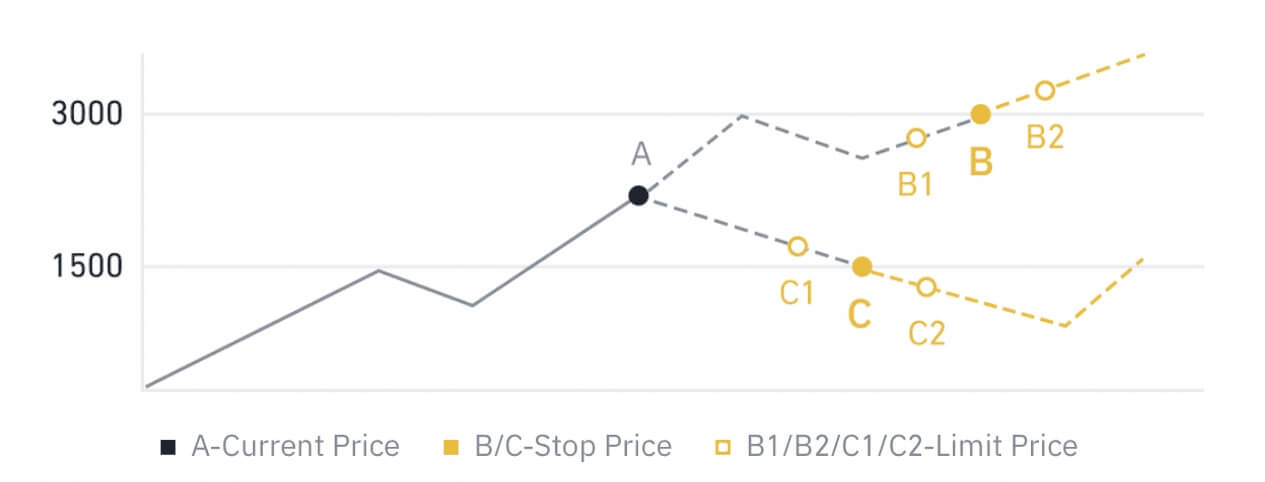
ລາຄາປະຈຸບັນແມ່ນ 2,400 (A). ທ່ານສາມາດກໍານົດລາຄາຢຸດຢູ່ເຫນືອລາຄາປະຈຸບັນເຊັ່ນ 3,000 (B), ຫຼືຕ່ໍາກວ່າລາຄາປະຈຸບັນເຊັ່ນ 1,500 (C). ເມື່ອລາຄາເພີ່ມຂຶ້ນເຖິງ 3,000 (B) ຫຼືຫຼຸດລົງເຖິງ 1,500 (C), ຄໍາສັ່ງຢຸດການຈໍາກັດຈະຖືກກະຕຸ້ນ, ແລະຄໍາສັ່ງຈໍາກັດຈະຖືກຈັດໃສ່ໃນປື້ມຄໍາສັ່ງໂດຍອັດຕະໂນມັດ.
ລາຄາຈໍາກັດສາມາດຖືກກໍານົດໄວ້ຂ້າງເທິງຫຼືຕ່ໍາກວ່າລາຄາຢຸດສໍາລັບທັງຄໍາສັ່ງຊື້ແລະຂາຍ. ຕົວຢ່າງ, ລາຄາຢຸດ B ສາມາດຖືກວາງພ້ອມກັບ ລາຄາຈໍາກັດຕ່ໍາ B1 ຫຼື ລາຄາຈໍາກັດສູງກວ່າ B2.
ຄໍາສັ່ງຈໍາກັດແມ່ນບໍ່ຖືກຕ້ອງກ່ອນທີ່ລາຄາຢຸດຈະຖືກກະຕຸ້ນ, ລວມທັງເວລາທີ່ລາຄາຈໍາກັດໄດ້ບັນລຸກ່ອນລາຄາຢຸດ.
ເມື່ອເຖິງລາຄາຢຸດ, ມັນພຽງແຕ່ຊີ້ໃຫ້ເຫັນວ່າຄໍາສັ່ງຈໍາກັດຖືກເປີດໃຊ້ແລະຈະຖືກສົ່ງໄປຫາປື້ມຄໍາສັ່ງ, ແທນທີ່ຈະຕື່ມຄໍາສັ່ງຈໍາກັດທັນທີ. ຄໍາສັ່ງຈໍາກັດຈະຖືກປະຕິບັດຕາມກົດລະບຽບຂອງຕົນເອງ.
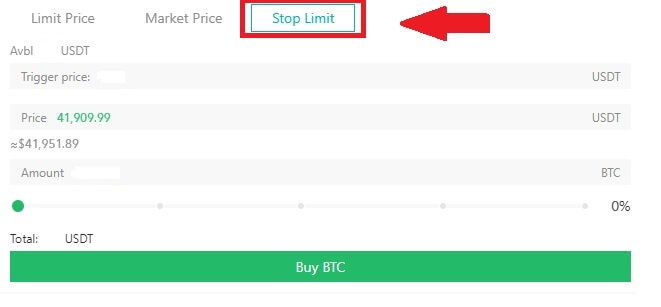
ວິທີການເບິ່ງກິດຈະກໍາການຊື້ຂາຍຈຸດຂອງຂ້ອຍ
ທ່ານສາມາດເບິ່ງກິດຈະກໍາການຊື້ຂາຍຈຸດຂອງທ່ານຈາກຄໍາສັ່ງແລະຕໍາແຫນ່ງຄະນະກໍາມະຢູ່ທາງລຸ່ມຂອງການໂຕ້ຕອບການຄ້າ. ພຽງແຕ່ສະຫຼັບລະຫວ່າງແຖບເພື່ອກວດກາເບິ່ງສະຖານະການຄໍາສັ່ງເປີດຂອງທ່ານແລະຄໍາສັ່ງທີ່ປະຕິບັດໃນເມື່ອກ່ອນ.
1. ເປີດຄໍາສັ່ງ
ພາຍໃຕ້ ແຖບ [Open Orders] , ທ່ານສາມາດເບິ່ງລາຍລະອຽດຂອງຄໍາສັ່ງເປີດຂອງທ່ານ, ລວມທັງ:
- ຄູ່ການຄ້າ.
- ວັນທີສັ່ງຊື້.
- ປະເພດຄໍາສັ່ງ.
- ຂ້າງ.
- ລາຄາສັ່ງ.
- ປະລິມານການສັ່ງຊື້.
- ຈໍານວນຄໍາສັ່ງ.
- ເຕັມ %.
- ເງື່ອນໄຂການກະຕຸ້ນ.

2. ປະຫວັດການສັ່ງຊື້
ປະຫວັດການສັ່ງຊື້ສະແດງບັນທຶກການສັ່ງຊື້ທີ່ຕື່ມ ແລະບໍ່ໄດ້ຕື່ມຂອງທ່ານໃນໄລຍະເວລາທີ່ແນ່ນອນ. ທ່ານສາມາດເບິ່ງລາຍລະອຽດການສັ່ງຊື້, ລວມທັງ:
- ຄູ່ການຄ້າ.
- ວັນທີສັ່ງຊື້.
- ປະເພດຄໍາສັ່ງ.
- ຂ້າງ.
- ລາຄາເຕັມໂດຍສະເລ່ຍ.
- ລາຄາສັ່ງ.
- ປະຕິບັດ.
- ປະລິມານການສັ່ງຊື້.
- ຈໍານວນຄໍາສັ່ງ.
- ຈໍານວນທັງຫມົດ.